Page 1
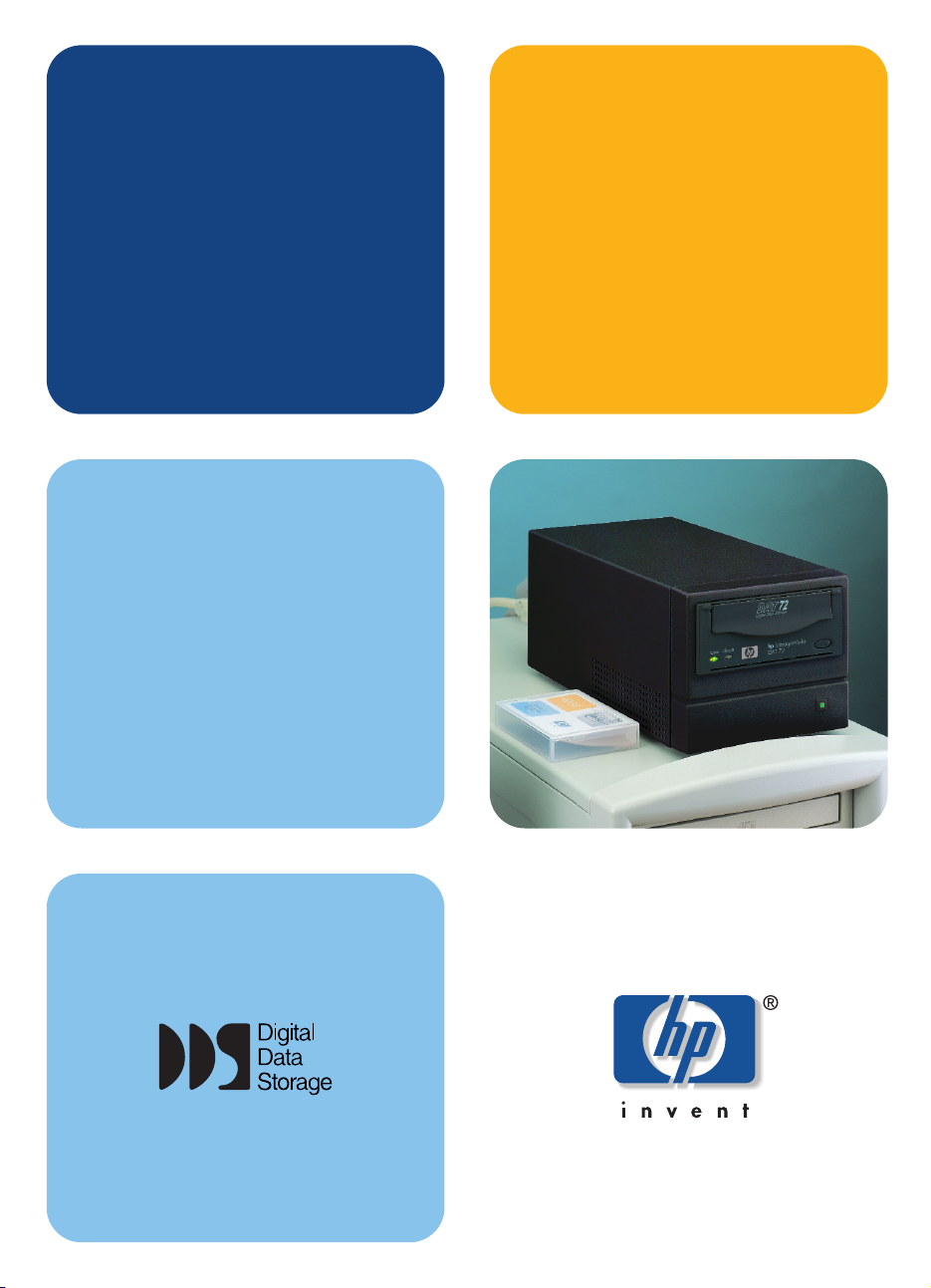
guía de inicio rápido
hp StorageWorks
DAT tape drive
modelo externo
DAT 40e, DAT 72e
Page 2
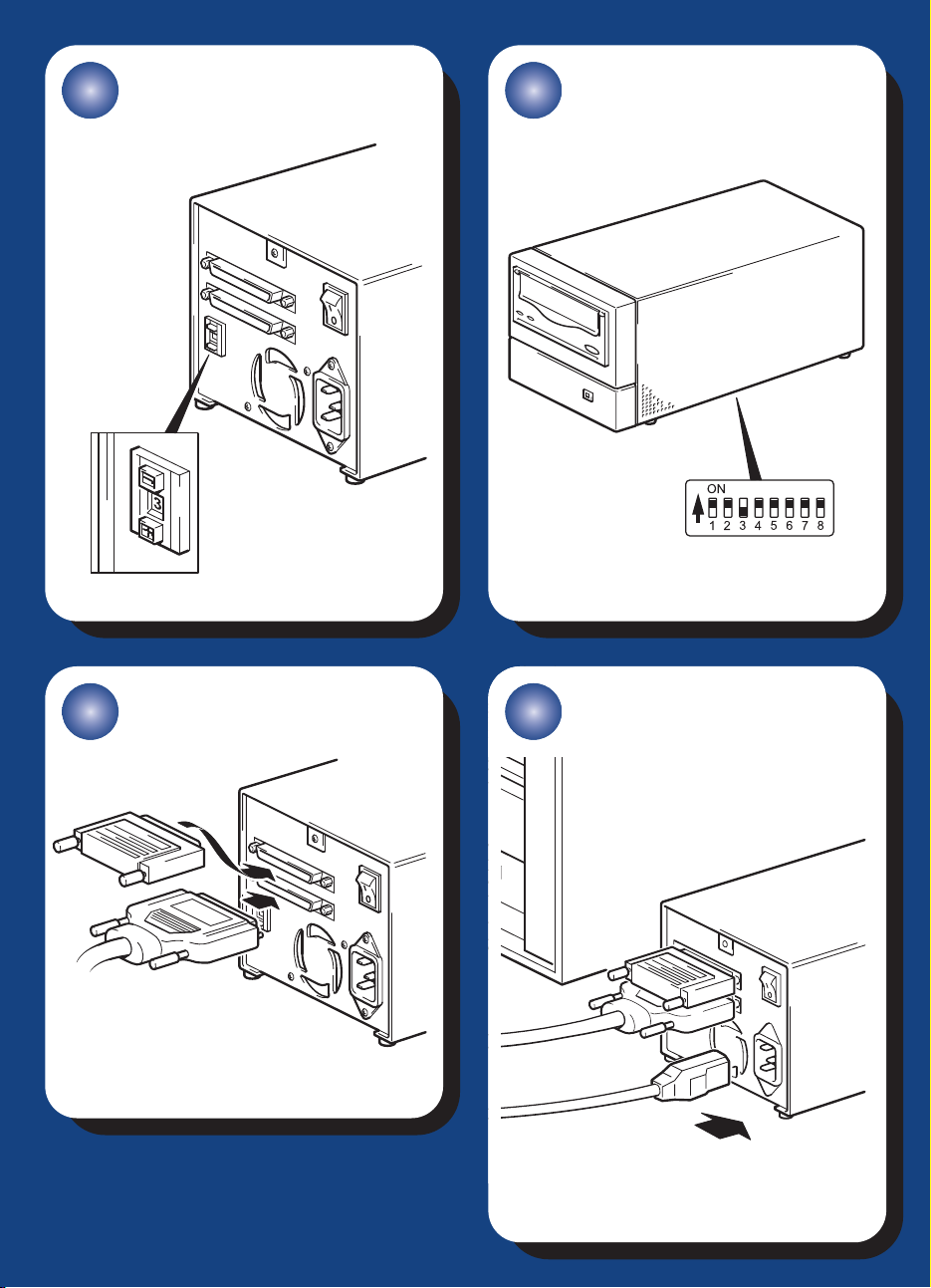
1 2
3
4
UNIX
Page 3
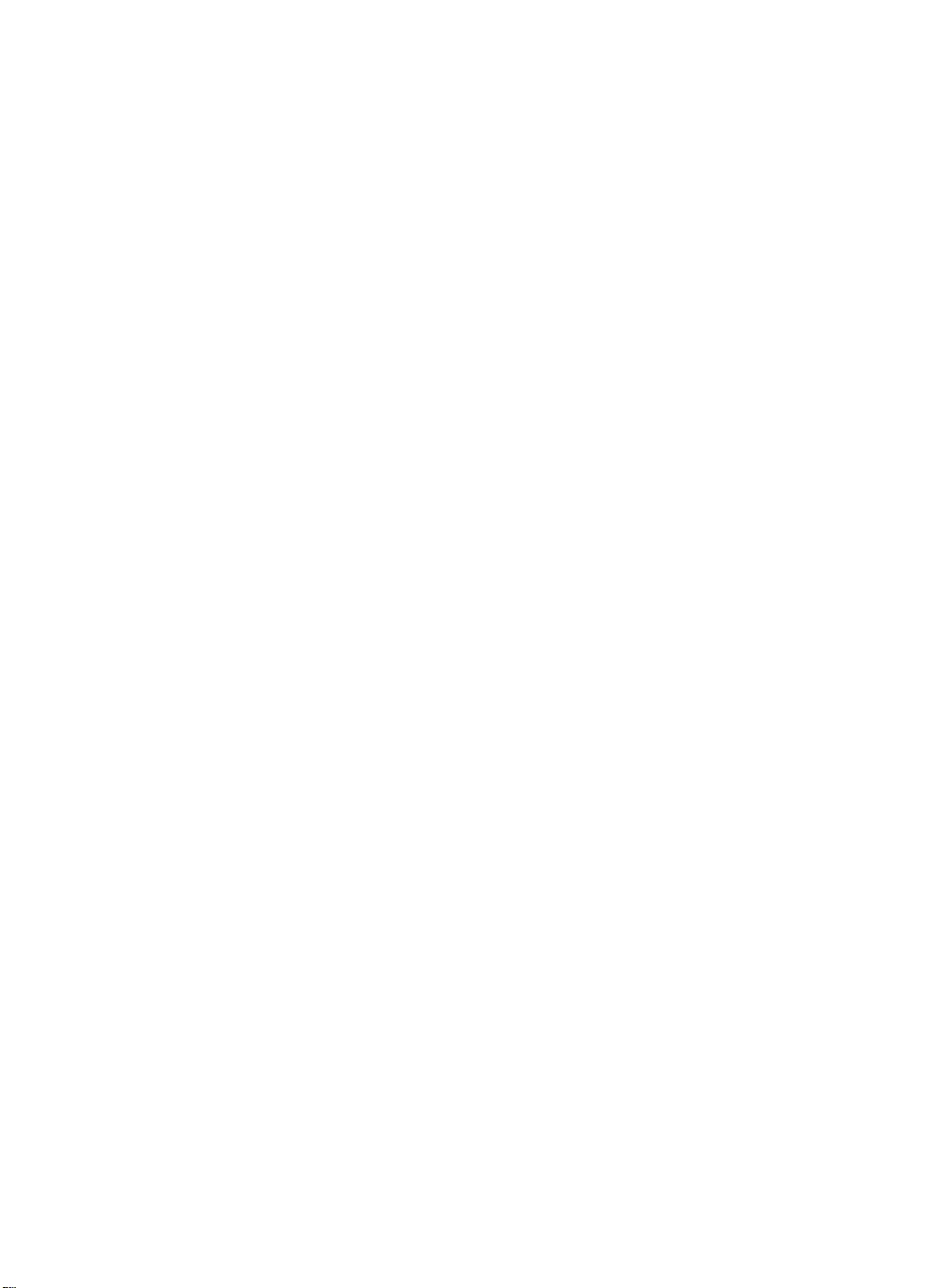
Unidades externas - índice
Preinstalación
Antes de comenzar página 3
Software de copia de respaldo y controladores página 5
Uso del CD-ROM página 7
Comprobación de la conexión SCSI página 9
Instalación de la unidad de cinta
Paso 1: Compruebe el ID SCSI de la unidad página 11
Paso 2: Ajuste los conmutadores de configuración (sistemas UNIX) página 13
Paso 3: Conecte el cable SCSI página 15
Paso 4: Conecte el cable de alimentación página 17
Paso 5: Verifique la instalación página 19
Uso de la unidad de cinta
Su unidad de cinta HP StorageWorks DAT página 21
Utilice los soportes correctos página 23
Registre su unidad de cinta página 25
Uso de HP OBDR página 27
Herramientas de diagnóstico página 29
Optimización del rendimiento página 30
Solución de problemas página 31
Problemas con cartuchos página 35
Otras fuentes de información página 37
1
Page 4
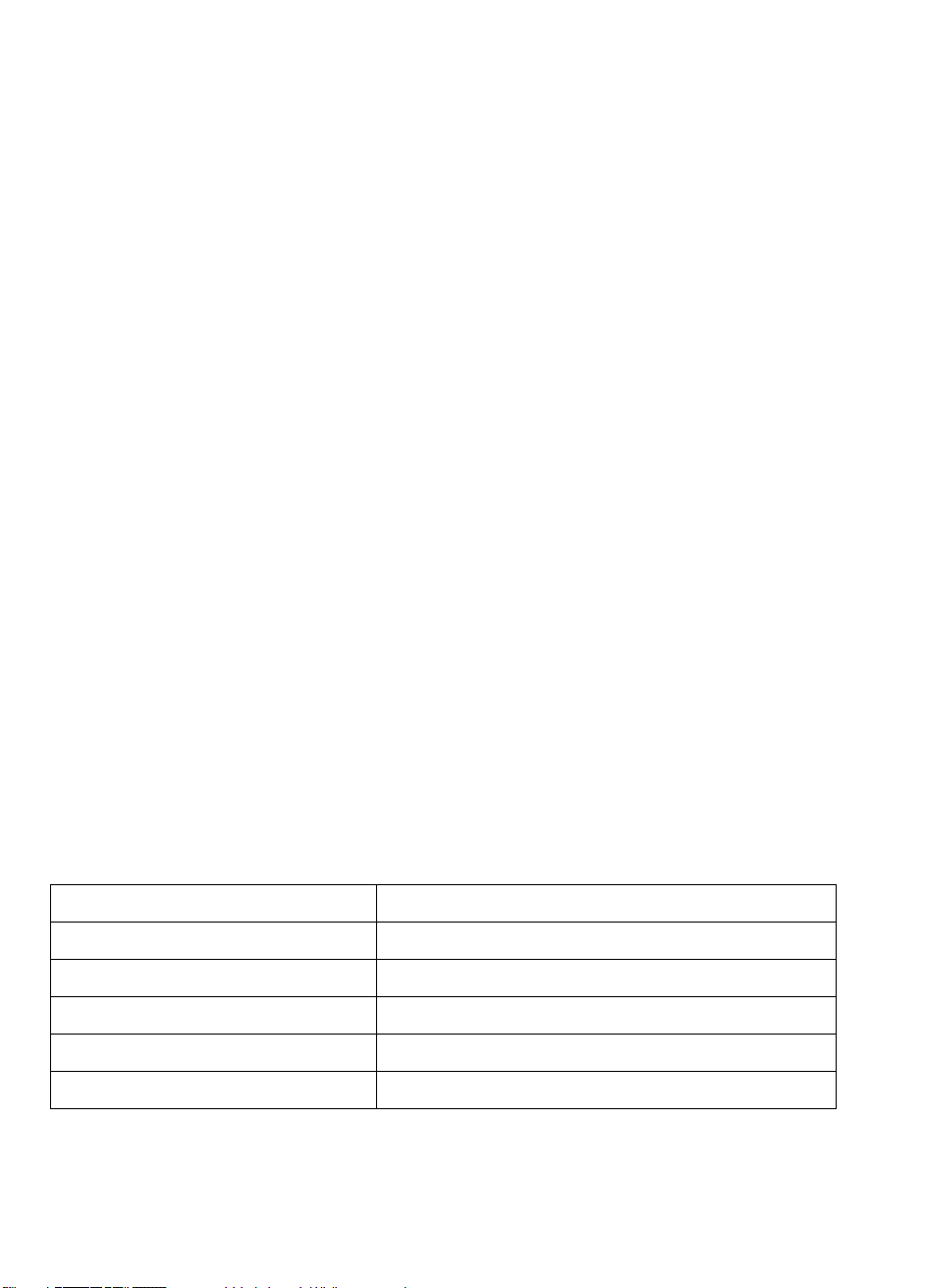
© 2003-2004, Hewlett-Packard Development Company, L.P.
Noviembre de 2003
Número de referencia: C5687-90909
Hewlett-Packard Company no ofrece garantía de ningún tipo con respecto a este material,
incluyendo pero no limitándose a las garantías implícitas de comercialización y aptitud para
fines específicos. Hewlett-Packard no se hará responsable de ningún error que pueda
contener este documento ni de los daños accidentales o derivados que pudieran producirse
en relación con el suministro, el funcionamiento o la utilización de este documento.
Este documento contiene información protegida por las leyes de derechos de autor. Se
prohíbe la fotocopia, reproducción o traducción a otro idioma de ningún fragmento de este
documento sin consentimiento previo por escrito de Hewlett-Packard. La información
contenida en este documento está sujeta a cambios sin previo aviso.
Microsoft
registradas en EE.UU. de Microsoft Corporation.
UNIX
Hewlett-Packard Company no se hará responsable de los errores u omisiones que pudiera
contener este documento. La información se proporciona “tal como aparece” sin garantías de
ningún tipo y está sujeta a cambios sin previo aviso. Las obligaciones de Hewlett-Packard
Company con respecto a sus productos se rigen exclusivamente por los acuerdos bajo los que
éstos se proporcionan. Ninguna parte de este documento debe interpretarse como una
garantía adicional.
Impreso en el Reino Unido.
®, MS-DOS®, MS Windows®, Windows® y Windows NT® son marcas
® es una marca registrada de The Open Group.
Datos del producto
Escriba aquí los datos de su unidad de cinta para que pueda encontrarlos fácilmente en caso de
necesitarlos. El nombre del modelo se encuentra en la parte frontal de la unidad y los números del producto
y de serie se encuentran sobre una etiqueta situada en la parte inferior de la unidad.
Modelo (tipo de unidad):
Modelo (número):
(Número de) serie:
Serie de la garantía (número):
Fecha de compra/instalación:
ID SCSI:
2
Page 5
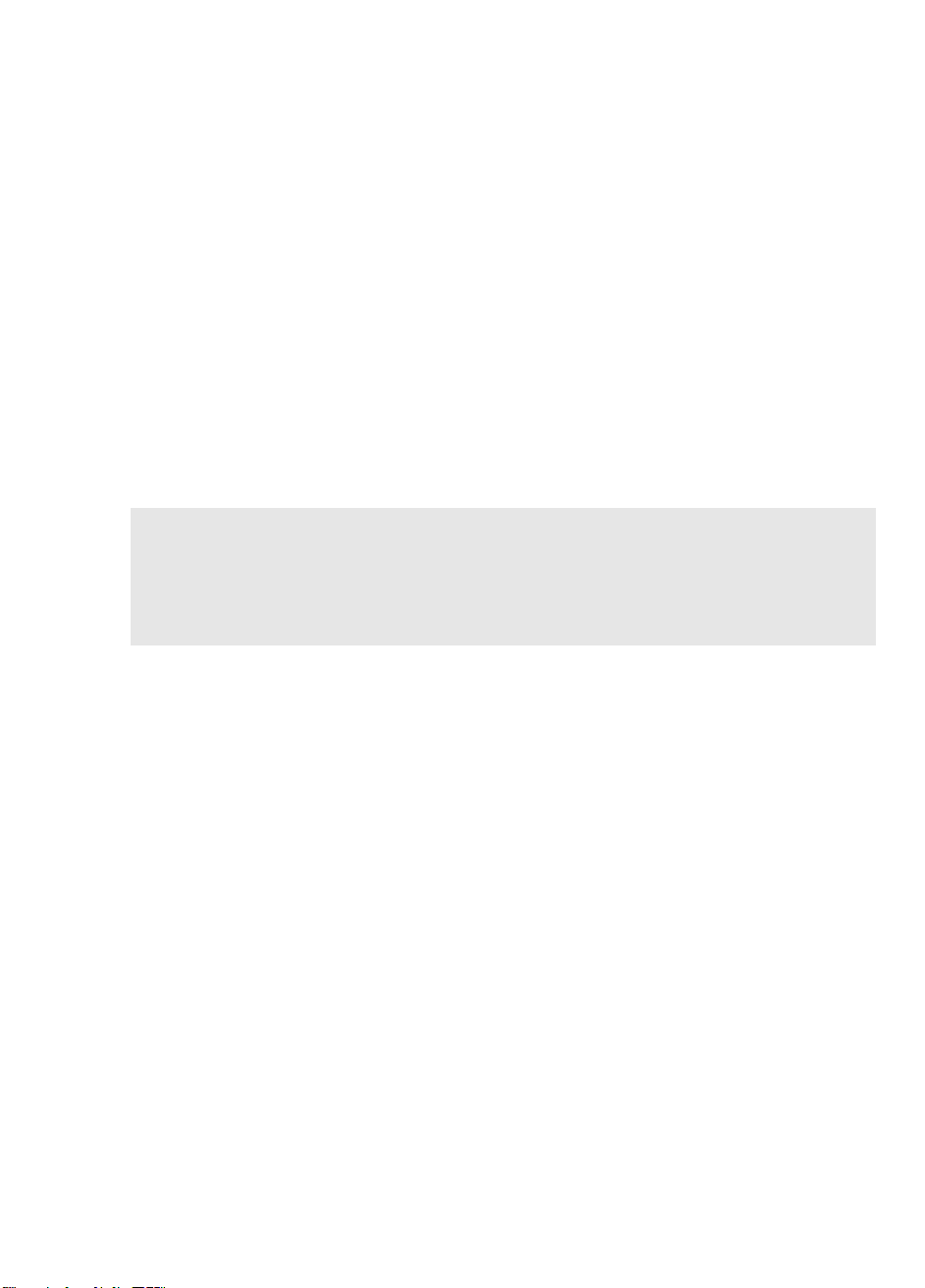
Antes de comenzar
Modelos HP StorageWorks DAT
En esta guía se describe cómo instalar y utilizar los siguientes modelos de unidad de cinta
HP StorageWorks DAT externa:
•HPStorageWorksDAT72
•HPStorageWorksDAT40
¿Cuáles son los sistemas operativos admitidos?
Las unidades HP StorageWorks DAT se pueden conectar a servidores que funcionen con
Windows®, NetWare, UNIX, Tru64 y Linux. Consulte el tema “HP StorageWorks Tape
Software Compatibility” (Compatibilidad del software de cinta) en nuestro sitio Web
(
www.hp.com/go/connect) para obtener más información sobre las versiones admitidas
de cada sistema operativo.
¿Cómo conecto la unidad a mi servidor?
Se aplican las siguientes directrices:
• Para obtener un rendimiento óptimo, la unidad debe ser el único dispositivo del bus SCSI.
• Termine siempre el bus SCSI. Utilice el terminador suministrado.
• No conecte la unidad al mismo bus SCSI que el disco duro o la controladora RAID.
Necesitará un adaptador de bus host (HBA) SCSI instalado y configurado adecuadamente o
una controladora SCSI incorporada en su servidor. La unidad de cinta se suministra con un
cable VHD a HD que permite conectarla a un puerto SCSI VHD externo libre del servidor.
También incluye un terminador multimodo. El cable y el terminador son apropiados para un
bus SCSI ancho de diferencial de baja tensión (LVD) o de terminación única (SE).
Si el cable SCSI suministrado con la unidad no es apropiado para el conector SCSI externo
del ordenador, necesitará pedir un adaptador o un cable nuevo. Véase también
“Comprobación de la conexión SCSI” en la página 9.
¿Por qué es importante el tipo de bus SCSI?
El tipo de bus SCSI determina la velocidad a la que se pueden transferir los datos entre los
dispositivos del bus y la longitud máxima de cable que se puede utilizar. Las unidades
admiten una velocidad de transferencia de ráfagas de 40 MB/s. Para aprovechar las
ventajas de este nivel de rendimiento, es importante que las unidades estén conectadas a un
bus SCSI con especificaciones similares o superiores. Por consiguiente, necesitará:
• Un bus SCSI ancho Ultra, Ultra2, Ultra3 (160) o Ultra4 (320). SCSI ancho Ultra admite una
velocidad máxima de bus de 40 MB por segundo; Ultra2, Ultra3 y Ultra4 SCSI superan este
valor.
• Cables y terminadores SCSI LVD. La interfaz LVD permite transferir los datos a la velocidad
máxima de la unidad y admite una longitud máxima de cable de 12 metros.
3
Page 6
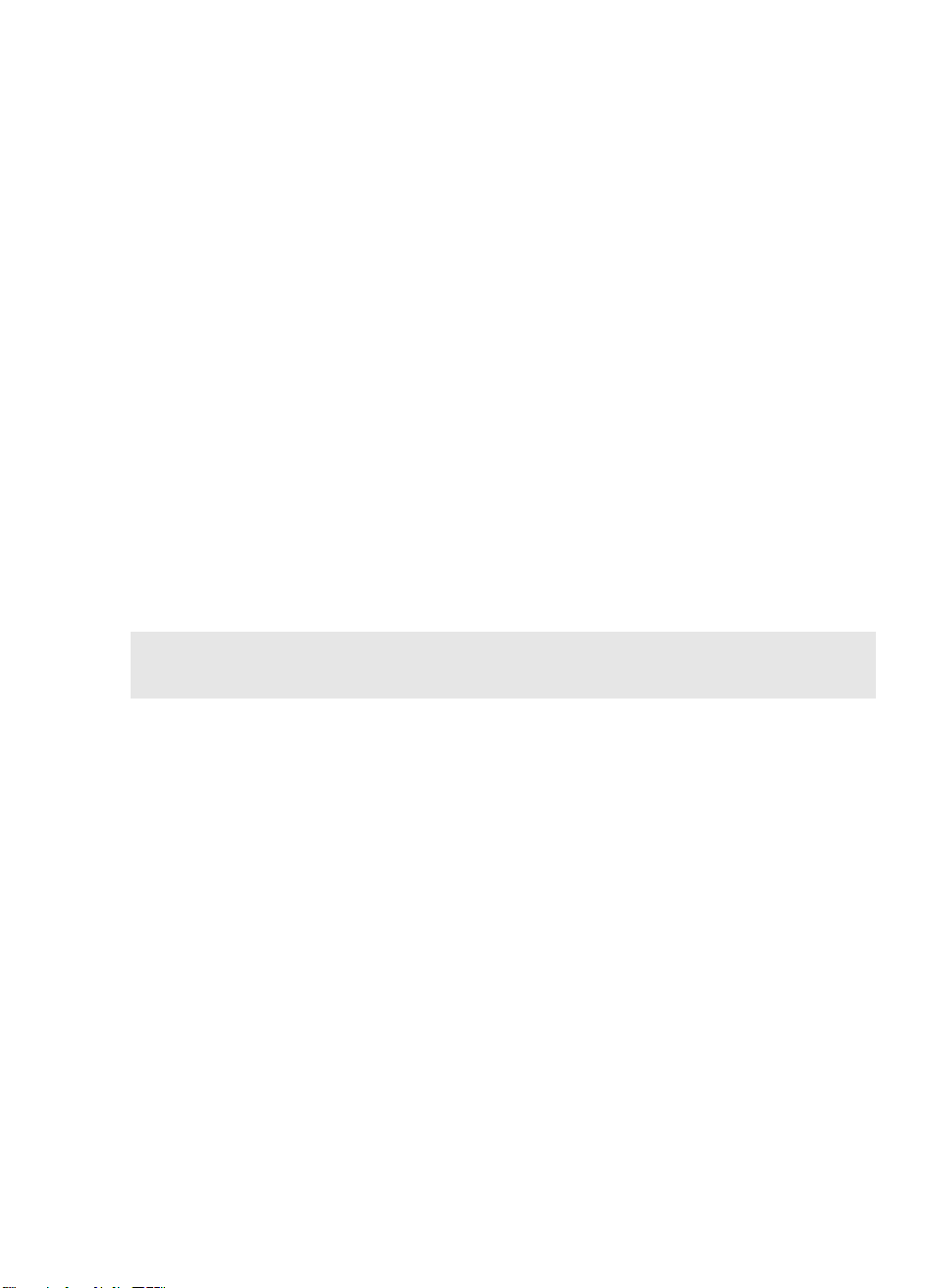
Si conecta la unidad a un bus SCSI de características inferiores, la transferencia de los datos
no será tan rápida y deberá utilizar un cable de menor longitud.
Nota Las unidades no son compatibles con los dispositivos SCSI de diferencial de alta tensión
(HVD).
¿Cómo puedo comprobar el tipo de bus SCSI y el ID SCSI?
En muchos sistemas operativos puede instalar HP Library & Tape Tools desde www.hp.com/
support/tapetools
verificar la configuración SCSI actual del servidor (véase la página 29). Ésta le
proporcionará información sobre el bus y los ID SCSI en uso. Consulte también el tema SCSI
en la Guía del usuario electrónica del CD-ROM de HP StorageWorks Tape para averiguar
otras formas de comprobar el tipo de bus SCSI.
y ejecutar “Install Check” (Comprobación de la instalación) para
¿Necesito componentes adicionales para la instalación?
• Si dispone de conector Wide SCSI HD en lugar de un VHD en su servidor, necesitará
comprar e instalar un adaptador de VHD a HD o utilizar un cable HD a HD en lugar del
cable suministrado.
• Si no dispone de un conector SCSI adecuado libre en el servidor, deberá instalar un nuevo
HBA (también conocido como tarjeta SCSI).Debe ser de tipo SCSI ancho Ultra o superior.
Necesitará comprar e instalar el nuevo HBA en una ranura de expansión PCI no utilizada
de 64 bits del servidor antes de instalar la unidad de cinta. (Este kit puede instalarse
asimismo en una ranura de expansión PCI de 32 bits, pero el rendimiento puede verse
mermado).
Visite nuestro sitio web para obtener información sobre productos recomendados,
configuraciones y pedidos:
www.hp.com/go/connect o www.hp.com/support.
4
Page 7
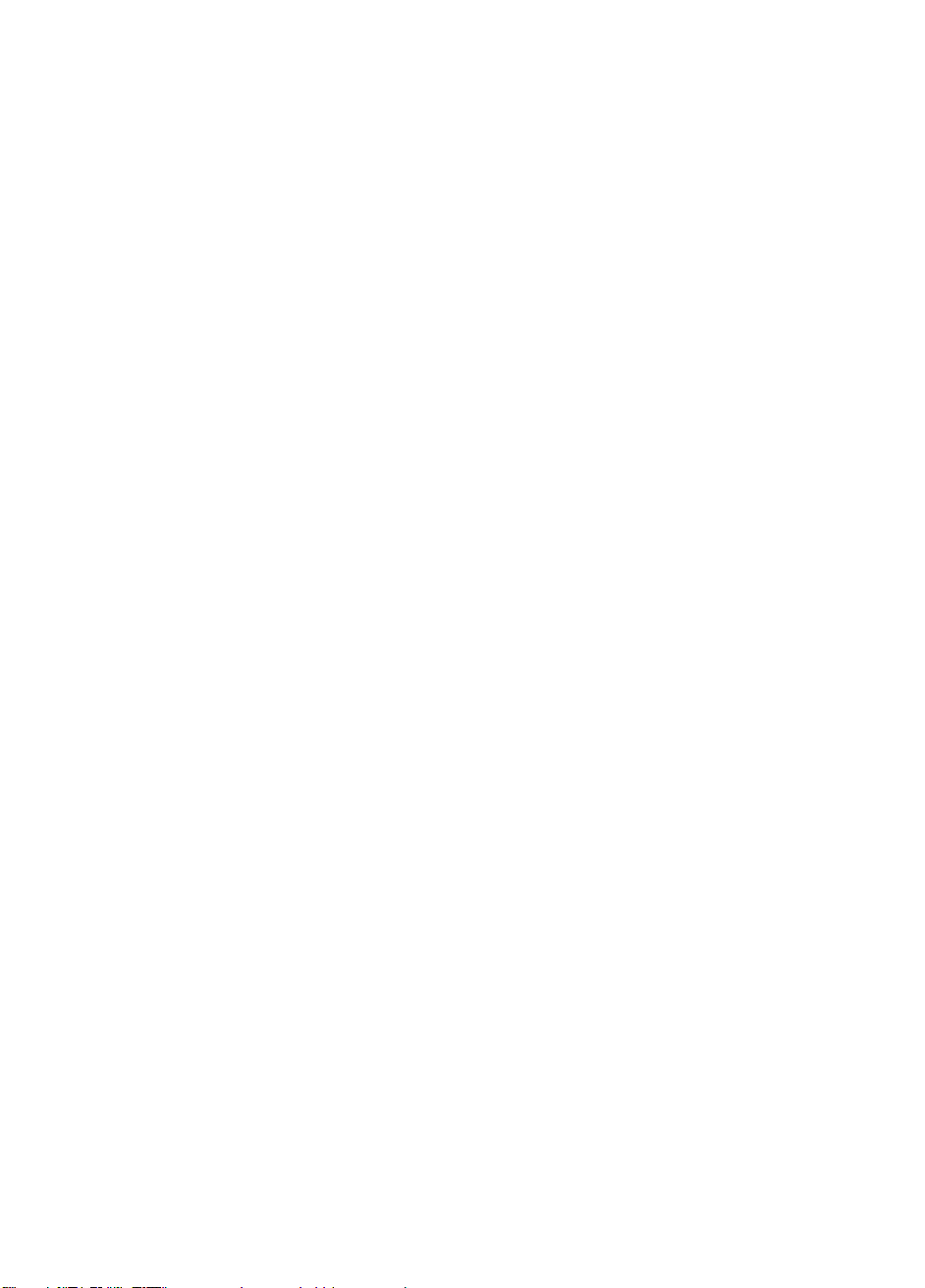
Software de copia de respaldo y controladores
Software de respaldo
Para obtener un rendimiento óptimo, es importante utilizar una aplicación de copia de
respaldo apropiada para la configuración del sistema. En una configuración de conexión
directa, en la cual la unidad de cinta se conecta a un servidor autónomo, podrá utilizar
software de copia de respaldo diseñado para un entorno de un solo servidor. En
configuraciones de red, necesitará software de respaldo preparado para entornos de
empresa. HP, Veritas, Legato, Yosemite y Computer Associates suministran productos
adecuados. En nuestro sitio web de conectividad podrá encontrar información adicional
sobre estos y otros productos que pueden resultar adecuados.
1 Visite nuestro sitio web de conectividad en la dirección:
seleccione
2 Seleccione
3 Seleccione la combinación apropiada de sistema operativo y modelo de unidad de cinta en la
tabla. Aparecerá una lista de todas las aplicaciones de copia de respaldo admitidas. Además,
esto le dirá si su configuración es compatible con HP One-Button Disaster Recovery, HP OBDR.
(Todas las unidades de cinta HP StorageWorks DAT son compatibles con HP OBDR. No
obstante, sólo puede utilizar esta función si la configuración de su sistema y la aplicación de
copias de respaldo son compatibles. Véase “Uso de HP OBDR” de la página 27.)
4 Asegúrese de que su aplicación de copia de respaldo admite unidades de cinta
HP StorageWorks DAT y descargue actualizaciones o parches, si fuera necesario.
copia de respaldo en cinta.
software compatibility (compatibilidad de software).
www.hp.com/go/connect y
Controladores
Usuarios de Windows
Antes de instalar la unidad de cinta, descargue el controlador de HP de nuestro sitio web:
www.hp.com/support. Consulte el archivo README que lo acompaña para obtener
instrucciones específicas sobre la instalación de controladores para Windows NT, Windows
2000, Windows XP y Windows Server 2003. En el mismo se le explicará si necesita instalar
el controlador antes o después de instalar la unidad de cinta.
Si no dispone de acceso a Internet, podrá descargar los controladores del CD-ROM de
HP StorageWorks Tape, pero tal vez éstos no sean las últimas versiones disponibles.
Usuarios de UNIX
Las aplicaciones de copia de respaldo recomendadas utilizan los controladores de
dispositivos estándar incorporados en el sistema operativo. Para actualizar los controladores,
se recomienda aplicar un parche a la última versión del sistema operativo o configurar los
archivos de dispositivos según se describe en UNIX Configuration Guide (Guía de
configuración de UNIX) del CD-ROM.
Usuarios de IA64
Si va a efectuar la instalación en un sistema IA64, como un servidor HP Integrity, visite
www.hp.com/go/connect para obtener la información más reciente sobre la
disponibilidad de actualizaciones de aplicaciones de copia de respaldo y controladores.
5
Page 8
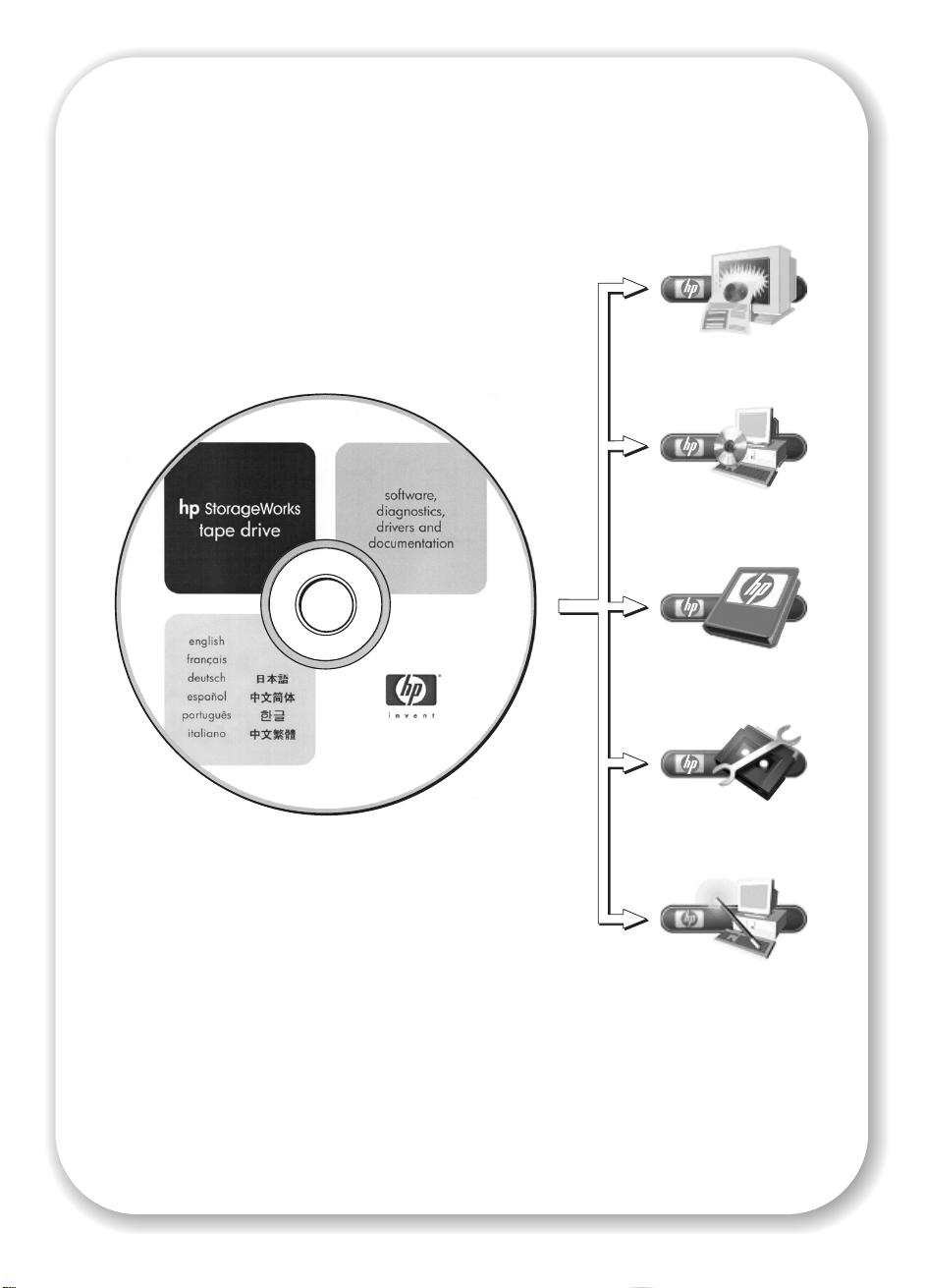
Registro del
producto de HP
Controladores
Documentación
del usuario
HP Library &
Tape Tools
Guía del CD-ROM
Figura 1: el CD-ROM de HP StorageWorks Tape
6
Page 9
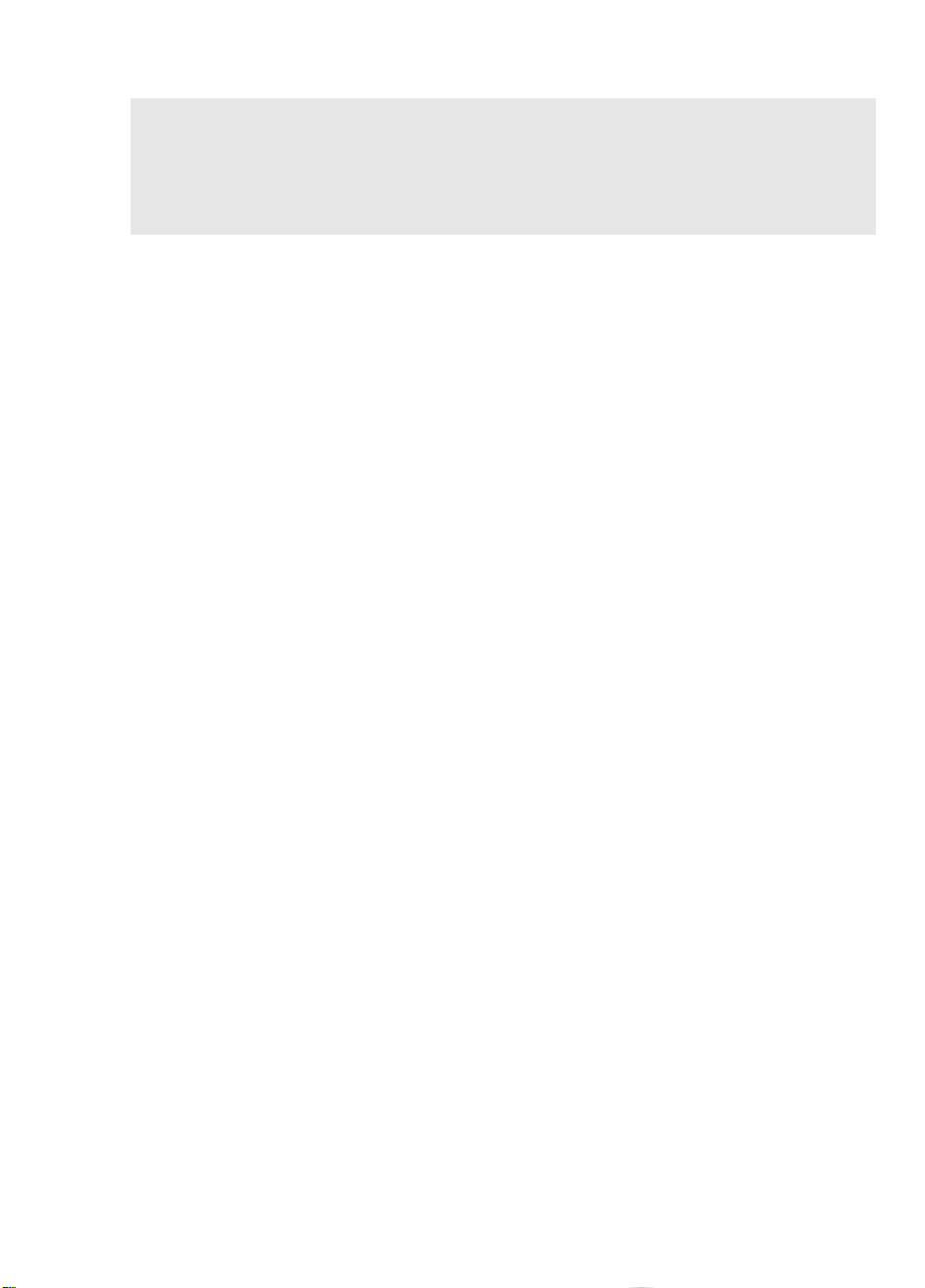
Uso del CD-ROM
El CD-ROM de HP StorageWorks Tape contiene controladores, utilidades e información útil
para ayudarle a instalar y utilizar su unidad de cinta. Antes de la instalación, la mayoría de
los usuarios puede utilizar el software HP Library & Tape Tools para comprobar la
información del ID SCSI del bus SCSI. La guía de configuración de UNIX del CD-ROM
también contiene información acerca de cómo verificar los ID SCSI en los sistemas UNIX.
Registro del producto de HP
Para registrar electrónicamente su nueva unidad de cinta a través de la web, emplee el
vínculo “Product Registration” (Registro del producto) del CD-ROM de
HP StorageWorks Tape.
Controladores
Para obtener información sobre los controladores, consulte el archivo README apropiado de
los directorios
directorio independiente para cada uno de los sistemas operativos.
Documentación del usuario
Consulte la sección “User Documentation” (Documentación del usuario) del CD-ROM de
HP StorageWorks Tape para obtener una guía de configuración de UNIX y una guía del
usuario en línea que proporcionan información más detallada sobre la utilización de la
unidad de cinta HP StorageWorks DAT.
Consulte la documentación de su aplicación de copia de respaldo para obtener instrucciones
sobre cómo efectuar copias de respaldo y restauraciones de los datos.
DRIVERS del CD-ROM de HP StorageWorks Tape. Se proporciona un
HP Library & Tape Tools
El software HP Library & Tape Tools proporciona utilidades de diagnóstico y solución de
problemas. Le permitirá identificar su producto correctamente, verificar la información de ID
SCSI del bus SCSI, ejecutar pruebas, llevar a cabo actualizaciones del firmware y, si fuera
necesario, generar información completa de solución de problemas que luego podrá utilizar
en las llamadas al servicio de asistencia. Utilice el vínculo del CD-ROM de
HP StorageWorks Tape para acceder a nuestro sitio Web de asistencia,
support/tapetools
información, consulte la página 29.
Guía del CD-ROM
La guía del CD-ROM proporciona una visión general de la estructura de directorios del CD,
así como información sobre los idiomas en los que se encuentra disponible el contenido del
CD-ROM. También contiene direcciones URL y vínculos para obtener más información.
www.hp.com/
, y descargue la última versión de este software. Para obtener más
7
Page 10
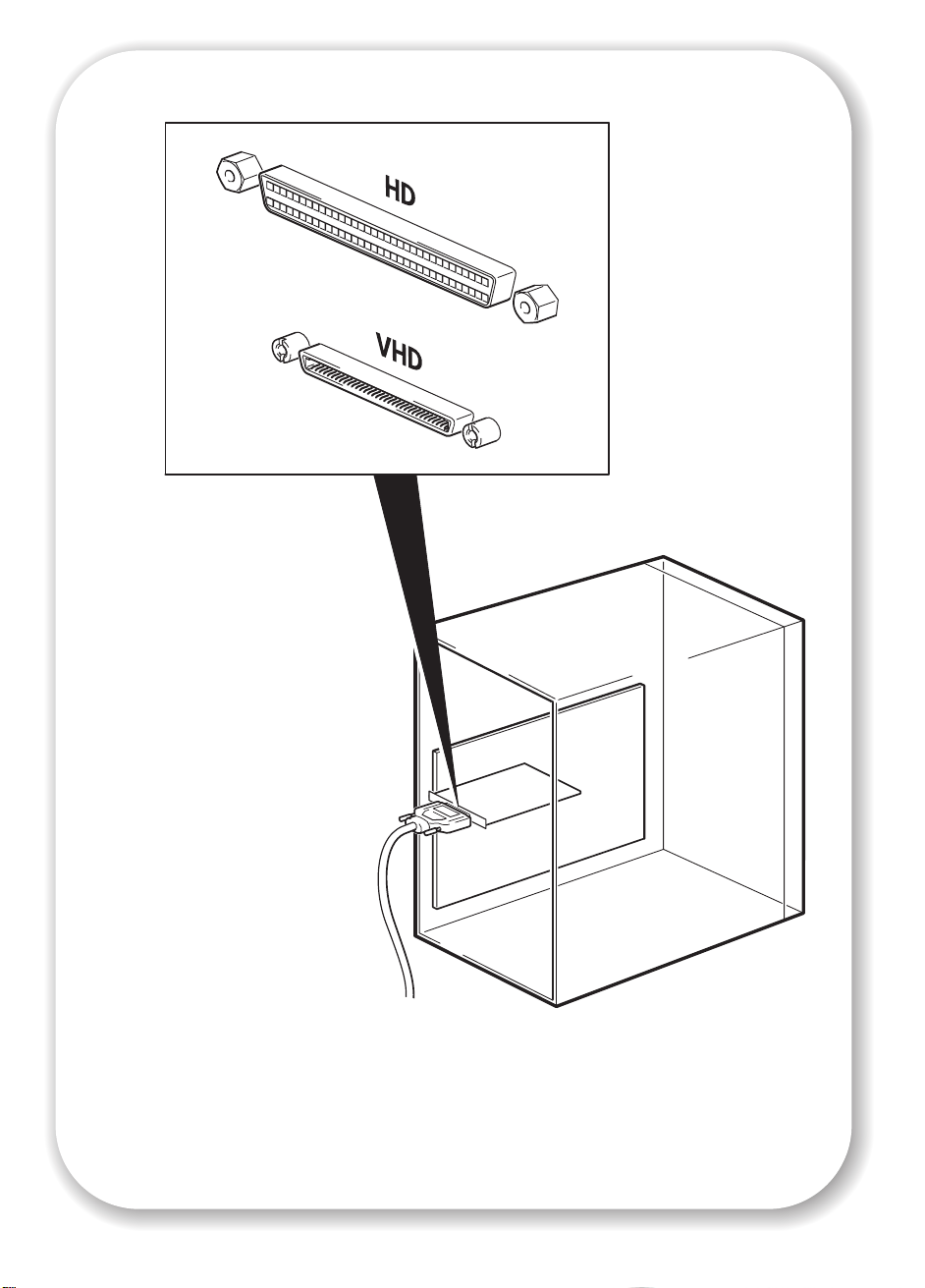
conexión a una tarjeta
HBA del servidor
Figura 2: comprobación de la conexión SCSI
8
Page 11
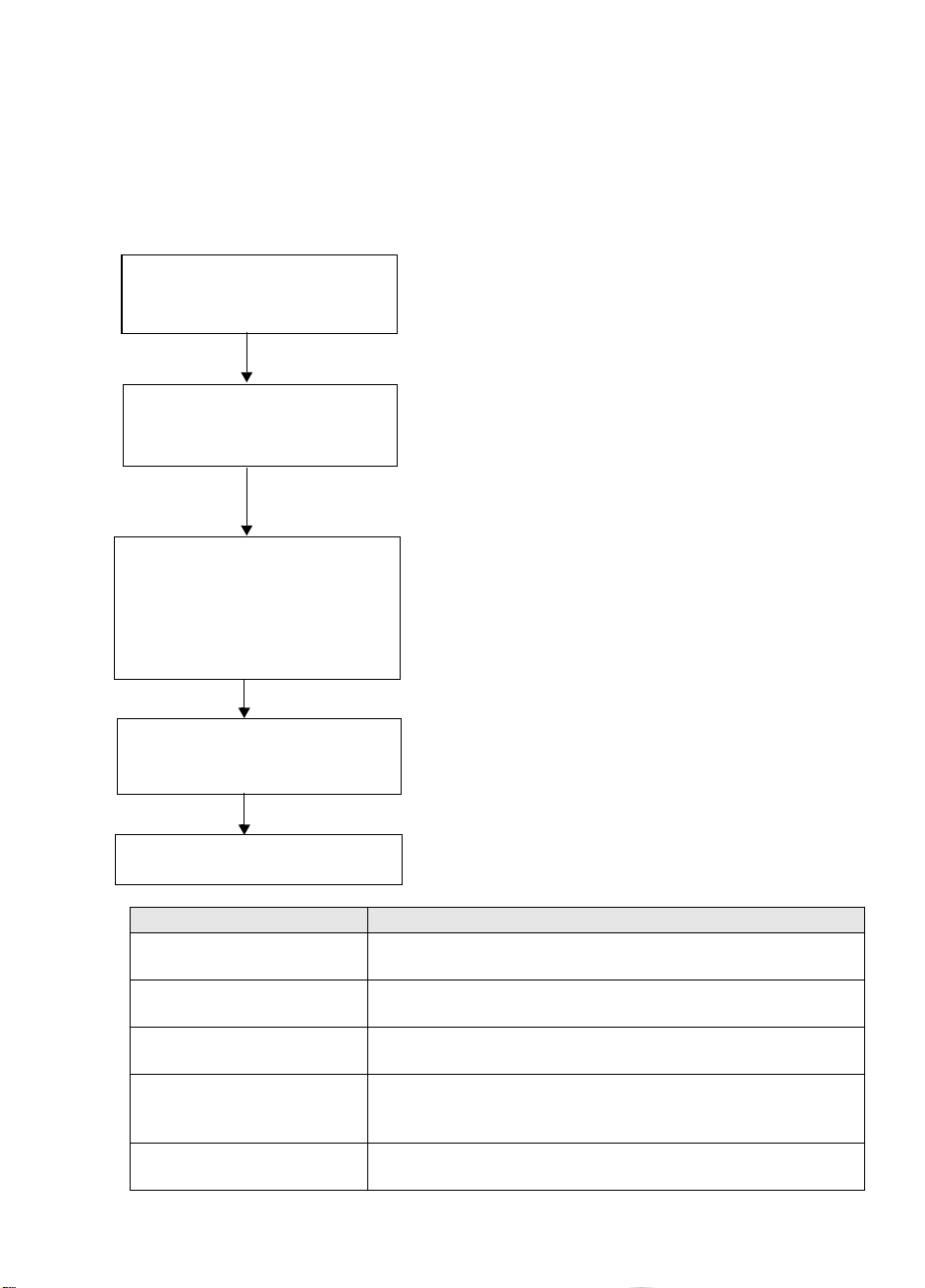
Comprobación de la conexión SCSI
Utilice las siguientes preguntas como ayuda para la verificación de su conexión SCSI.
Muchos usuarios pueden emplear HP Library & Tape Tools para comprobar el tipo de bus
SCSI; véase la página 29. Si la respuesta es “Sí” a todas las preguntas, estará listo para
instalar su unidad de cinta. Si la respuesta es “No”, tal vez necesite adquirir e instalar
componentes adicionales. Para obtener información sobre productos y compatibilidad, visite
www.hp.com/go/connect.
1 ¿Hay un puerto SCSI libre en
el servidor?
Sí
2 ¿Es correcto el tipo de bus
SCSI para la especificación
SCSI de la unidad?
Sí
3 ¿La unidad va a ser el único
dispositivo del bus? Ésta es la
configuración recomendada.
No conecte la unidad a una
controladora RAID ni al mismo
bus SCSI del disco duro.
Sí
4 ¿Dispone el HBA/la
controladora de un conector
SCSI VHD?
Sí
No
No
No
No
Compre e instale uno de los HBA recomendados
en una ranura de expansión PCI de 64 bits no
utilizada. (Este HBA puede instalarse asimismo
en una ranura de expansión PCI de 32 bits,
pero el rendimiento puede verse mermado.)
Consulte la tabla que se presenta a
continuación. Si las características del bus SCSI
difieren de las recomendadas para la unidad, el
rendimiento de la unidad o del bus puede verse
afectado negativamente. Considere la sustitución
de su tarjeta por uno de los HBA recomendados.
Si dispone de un HBA Ultra, el rendimiento
puede verse afectado. Considere la posibilidad
(si tiene alguna ranura PCI libre) de instalar o
sustituir la tarjeta por un HBA Ultra 2, Ultra 3
(160) o Ultra 4 (320). Asegúrese de que el
último dispositivo del bus externo está terminado.
Compre e instale un adaptador de VHD a HD o
utilice un cable de HD a HD en lugar del cable
de VHD a HD suministrado.
5 Está preparado para instalar
la unidad.
Tipo de bus SCSI Admitido
Ancho Ultra LVD Sí. Se recomienda esta configuración siempre que la unidad
sea el único dispositivo del bus SCSI.
Ultra 2 LVD, Ultra 3 (160) LVD,
Ultra 4 (320) LVD
Ancho Ultra de extremo único Sí. Pero esta configuración no se recomienda, ya que reduce el
Estrecho Ultra de extremo
único
Diferencial de alta tensión
(HVD)
Sí. Se recomiendan estas configuraciones, especialmente
cuando hay varios dispositivos en el bus SCSI.
rendimiento.
Sí. Pero esta configuración no se recomienda, ya que reduce
drásticamente el rendimiento y requiere un cable o un
adaptador adecuado.
No. La unidad no funcionará y la unidad o la controladora
pueden resultar dañadas.
tabla 1: tipos de bus SCSI admitidos
9
Page 12
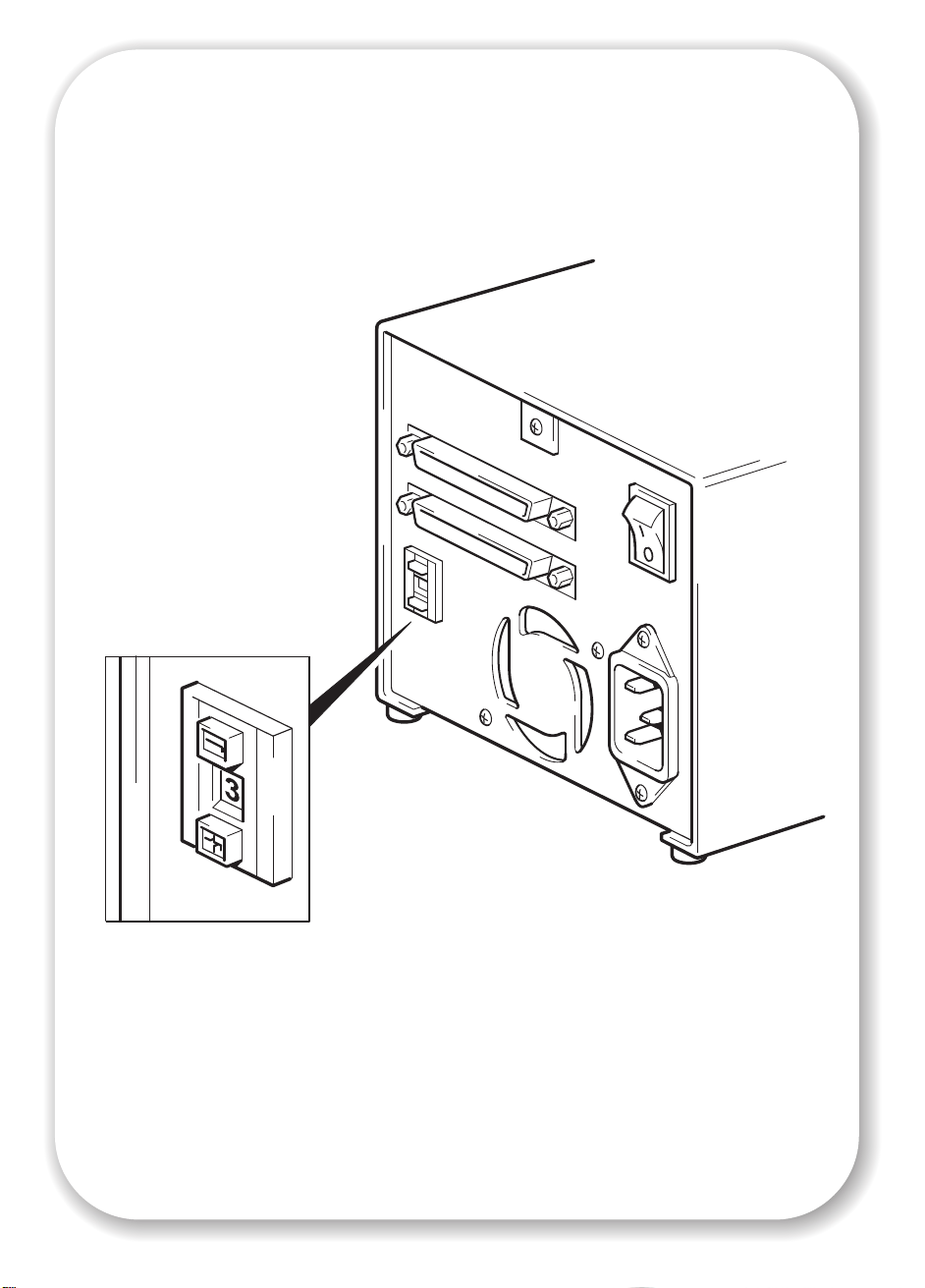
10
Figura 3: comprobación del ID SCSI
Page 13
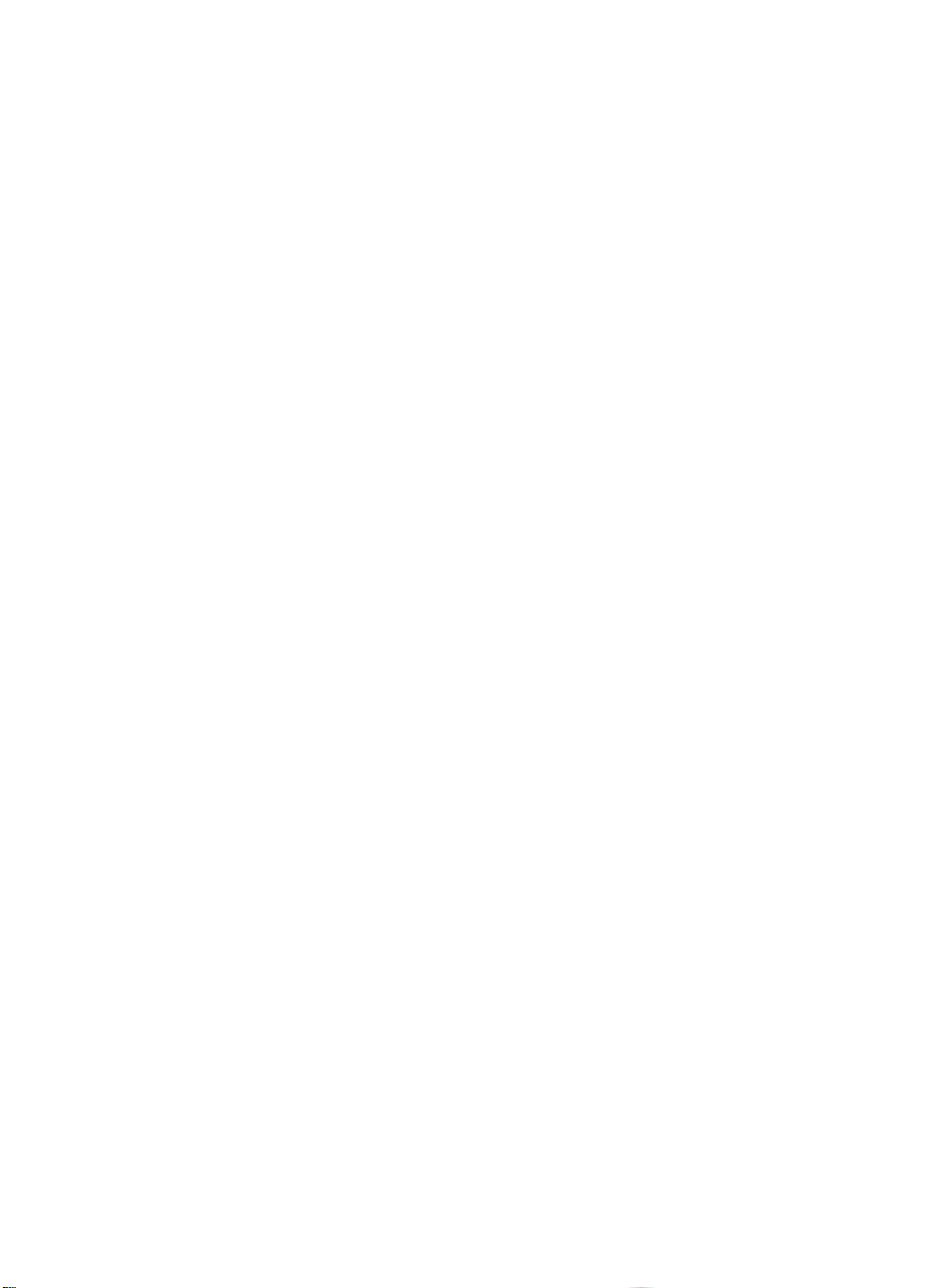
Paso 1: Compruebe el ID SCSI de la unidad
La unidad HP StorageWorks DAT se suministra con el ID SCSI 3, que es el valor
predeterminado. Cada dispositivo del bus SCSI debe disponer de un número de ID SCSI
único. Se puede asignar a la unidad cualquier ID libre de 0 a 15. No utilice el ID SCSI 7, que
está reservado para la controladora SCSI. El ID SCSI 0 se suele asignar al disco de arranque,
por lo que no deberá utilizarse al menos que la unidad de cinta esté conectada a un bus
SCSI dedicado.
1 Determine si necesita cambiar el valor 3 predeterminado del ID SCSI.
En muchos sistemas operativos puede instalar HP Library & Tape Tools desde el CD-ROM de
HP StorageWorks Tape y ejecutar “Install Check” (Comprobación de la instalación) para
verificar la configuración SCSI actual del servidor (véase la página 29). Ésta le
proporcionará información sobre el bus y los ID SCSI en uso.
La UNIX Configuration Guide (Guía de configuración de UNIX) del CD-ROM de
HP StorageWorks Tape también contiene instrucciones sobre la determinación de los ID SCSI
de los dispositivos existentes en los servidores UNIX.
2 Cambie el ID SCSI de la unidad de cinta, si fuera necesario.
Emplee un destornillador pequeño o un bolígrafo para pulsar los botones selectores
encastrados de ID SCSI del panel posterior (véase la Figura 3) hasta que aparezca el valor
deseado. No emplee un lápiz, ya que los restos de grafito podrían contaminar la unidad.
Nota El sistema y los ID SCSI de la unidad de cinta sólo se verifican en el encendido. Para cambiar
el ID SCSI tras la instalación, apague el equipo y la unidad de cinta, cambie el ID SCSI de la
unidad y encienda la unidad de cinta y a continuación el PC.
11
Page 14

12
Figura 4: ajuste de los conmutadores de
configuración de UNIX
Page 15

Paso 2: Ajuste los conmutadores de configuración (sistemas UNIX)
Lea esta sección únicamente si va a instalar la unidad de cinta en un sistema UNIX. Vaya a
“Paso 3: Conecte el cable SCSI” de la página 15 si va a instalar la unidad en un PC con
sistema Windows.
1 Consulte UNIX Configuration Guide (Guía de configuración de UNIX) en el CD-ROM de
HP StorageWorks Tape para obtener información específica sobre su sistema operativo.
En la siguiente tabla se resumen los ajustes típicos de los conmutadores para distintos tipos
de servidores.
Número de conmutador
Tipo de sistema 12345678
Predeterminada, mayoría de los
sistemas PC
Sistemas HP Tru64 v.5.0
Sistemas HP Tru64 v.4.0
Sistemas HP OpenVMS
Sistemas HP-UX
Sistemas IBM AIX
Sistemas Linux
Sun Solaris, versión 2.7 y
superior
Sun Solaris, versión 2.6 e inferior
On On Off On On On On On
On On Off On On On On On
On On Off On On On On Off
On On Off On On On On On
On On Off On On On On On
On On Off On On On On On
On On Off On On On On On
On On Off On On On On On
On On Off Off On On Off Off
2 Si la configuración de UNIX lo requiere, cambie los conmutadores de configuración situados
en la parte inferior de la unidad de cinta de su valor predeterminado mostrado en la figura 4.
13
Page 16

Terminador SCSI
14
Figura 5: conexión del cable SCSI
Page 17

Paso 3: Conecte el cable SCSI
Se suministra un cable SCSI ancho de VHD a HD para conectar la unidad de cinta
HP StorageWorks DAT a un puerto SCSI VHD en un bus SCSI LVD. Si su servidor dispone de
un puerto SCSI HD, deberá comprar e instalar un adaptador de VHD a HD o utilizar un
cable de HD a HD en lugar del cable suministrado. Visite nuestro sitio web para obtener
información sobre los productos recomendados:
Precaución Para evitar dañar el ordenador o la unidad de cinta, asegúrese de que ambos están
apagados antes de conectar el cable SCSI.
1 Asegúrese de realizar la conexión a un tipo de bus SCSI recomendado. Véase
“Comprobación de la conexión SCSI” de la página 9. No conecte la unidad de cinta al
mismo bus que una controladora RAID. Para obtener un rendimiento óptimo, recomendamos
instalar la unidad HP StorageWorks DAT en un bus SCSI dedicado. Si no es el caso, no la
conecte al mismo bus del disco duro.
2 Efectúe una desconexión normal del sistema y apague el servidor y cualquier periférico
conectado.
3 Conecte la conexión de VHD del cable SCSI al conector SCSI externo del servidor y fíjela
mediante los tornillos de sujeción.
4 Conecte la conexión de HD del cable SCSI a uno de los conectores SCSI del panel posterior
de la unidad de cinta y fíjela apretando los tornillos. (Véase la figura 5.)
www.hp.com/go/connect.
5 Conecte el terminador multimodo al otro conector SCSI de la unidad y fíjelo apretando los
tornillos. El terminador multimodo detecta si el adaptador de bus central es SE o LVD y
proporciona automáticamente la terminación adecuada.
¿Por qué la unidad de cinta necesita un terminador?
Los terminadores son fundamentales, ya que generan las tensiones correctas en el bus SCSI
y evitan que los reflejos indeseados de la señal interfieran con las transferencias de datos.
La regla es la siguiente:
Debe haber terminaciones en ambos extremos físicos del bus y sólo en los extremos.
Normalmente, el HBA forma un extremo del bus SCSI y actúa como terminación. Por tanto,
deberá asegurarse de que haya una terminación en el otro extremo del bus. Si la unidad
de cinta está situada al final del bus SCSI, el terminador debe conectarse a la unidad.
Si desea conectar dispositivos adicionales al bus SCSI después de la unidad de cinta,
deberá quitar el terminador SCSI y conectar el siguiente dispositivo al mismo conector
SCSI. Asegúrese de conectar el terminador al último dispositivo de la cadena.
15
Page 18

interruptor de
encendido
16
Figura 6: conexión del cable de alimentación
Page 19

Paso 4: Conecte el cable de alimentación
La unidad de cinta externa HP StorageWorks DAT funciona con una tensión dentro del rango
de 100–240 voltios (0,7 A, 50-60 Hz). No es necesario ningún ajuste. Para conectar la
unidad a la fuente de alimentación, siga estos pasos:
1 Asegúrese de que la unidad está apagada (O hacia abajo). El interruptor de encendido está
en el panel posterior.
2 Enchufe el cable de alimentación en la toma del panel posterior de la unidad.
(Véase la figura 6.)
3 Enchufe el otro extremo del cable a la toma de alimentación de red.
17
Page 20

levante la puerta de la
unidad del cartucho
la flecha indica
la dirección
delantera
Figura 7a: carga de un cartucho
18
botón de
expulsión
Figura 7b: descarga de un cartucho
Page 21

Paso 5: Verifique la instalación
Una vez instalado el hardware de la unidad, verifique que la unidad de cinta funciona
correctamente antes de almacenar sus valiosos datos.
Comprobar el funcionamiento
Asegúrese de haber descargado los controladores y las actualizaciones necesarias para su
aplicación de respaldo (véase la página 5).
1 Encienda la unidad y el servidor. La unidad de cinta ejecutará la prueba automática del
hardware, que tardará aproximadamente 5 segundos. Una vez completada la prueba del
hardware, los dos indicadores luminosos del panel frontal deberían estar apagados. Consulte
“Su unidad de cinta HP StorageWorks DAT” de la página 21 para obtener más información
sobre los indicadores luminosos del panel frontal.
2 Verifique que la instalación de la unidad de cinta es correcta.
En muchos sistemas operativos, puede utilizar HP Library & Tape Tools de acuerdo con lo
descrito en la página 29. La Guía de configuración de UNIX del CD-ROM de
HP StorageWorks Tape también incluye un procedimiento de verificación.
Nota Si encuentra algún problema durante este procedimiento de verificación, vaya a “Solución de
problemas” de la página 31 para obtener ayuda para diagnosticar y arreglar el problema.
3 Ahora estará listo para llevar a cabo una prueba de copia de respaldo y de restauración para
comprobar si la unidad es capaz de escribir datos en cinta. Emplee el cartucho vacío
suministrado con la unidad de cinta.
Para cargar un cartucho
1 Levante la puerta del cartucho, situada en la parte frontal de la unidad de cinta, e inserte el
cartucho en la ranura con la flecha blanca en la parte superior y señalando a la puerta de la
unidad. Aplique una ligera presión hasta que la unidad de cinta coja el cartucho y lo cargue.
(Véase la figura 7a).
2 El LED Tape (Cinta) parpadeará en verde mientras la unidad ejecuta la secuencia de carga.
Cuando el cartucho esté cargado, el LED Tape (Cinta) pasará a verde fijo.
Para efectuar una prueba de copia de respaldo y restauración
Consulte la documentación de la aplicación de copia de respaldo para obtener
instrucciones específicas.
1 Lleve a cabo una prueba de copia de respaldo de datos a cinta.
2 Lleve a cabo una prueba de restauración desde cinta.
Para descargar un cartucho
Precaución Nunca intente sacar un cartucho antes de que haya sido totalmente expulsado de la unidad.
1 Presione el botón Expulsar del panel frontal. (Véase las Figuras 7b).
2 La unidad completará cualquier tarea que esté realizando, rebobinará la cinta hasta el
principio y expulsará el cartucho. La secuencia tendrá una duración aproximada de 25
segundos, si el cartucho no está protegido contra escritura, y de 10 segundos, si se trata de
un cartucho protegido contra escritura.
19
Page 22

LED Clean (Limpieza)
LED Tape (Cinta)
puerta de la unidad del cartucho
Botón
Expulsar
Figura 8: controles e indicadores de la unidad de cinta
LED de
encendido
20
Page 23

Su unidad de cinta HP StorageWorks DAT
La unidad de cinta dispone de dos indicadores luminosos (LED), un LED de encendido y un
botón de expulsión del cartucho en el panel frontal y de un botón de encendido en el panel
posterior. Consulte la página 19 para obtener más información sobre la carga y descarga
de cartuchos y la página 35 para obtener información sobre la forma de forzar la expulsión.
Indicadores LED del panel frontal
El panel frontal tiene dos LED: Tape y Clean. (Véase la Figura 8).
LED Tape
(Cinta)
encendido apagado El cartucho está cargado y la unidad preparada.
parpadea
lentamente
parpadeando
rápidamente
apagado encendido Señal de condición de error. Las unidades
apagado o
o
parpadea
rápidamente
LED Clean
(Limpieza)
apagado El cartucho se está cargando o descargando o se
apagado El cartucho está cargado, actividad en curso.
parpadea
lentamente
Significado
está efectuando la prueba automática.
HP StorageWorks DAT llevan a cabo una prueba
automática completa durante el encendido. En
caso de fallo de la prueba automática, el LED
Clean (Limpieza) queda encendido en color
ámbar. Ejecute HP Library & Tape Tools para
diagnosticar el problema. (Véase la
Señal de precaución con los soportes.
1 Espere a que finalice la operación en curso,
inserte otra cinta y repita la operación realizada.
2 Si no aparece la señal de precaución con los
soportes, significa que el cartucho original
estaba agotando su vida útil. Si es posible, copie
los datos que desee mantener de la cinta original
a una cinta nueva y deseche la cinta usada.
3 Si la señal de precaución con los soportes
persiste con la segunda cinta, será necesario
limpiar los cabezales de cinta.
4 Si la señal de precaución con los soportes
aparece después de utilizar un cartucho de
limpieza, éste puede haber caducado, y por
tanto deberá desecharse.
página 29.)
parpadea
lentamente
parpadea
lentamente
Cuando ambos LED parpadean de forma alterna,
la unidad de cinta se encuentra en modo de
recuperación especial, intentando la restauración
del sistema operativo (véase “Cómo ejecutar HP
OBDR” de la página 28).
21
Page 24

22
pestaña cerrada, cartucho
sin protección contra
escritura
Figura 9: protección contra escritura de los cartuchos
pestaña abierta, cartucho
protegido contra escritura
Page 25

Utilice los soportes correctos
Para un rendimiento óptimo, se recomienda utilizar soportes de marca HP. Solicítelos en línea
en la dirección:
consulte la guía del usuario (User’s Guide) del CD-ROM de HP StorageWorks Tape para
obtener información sobre pedidos de cartuchos de cinta y cartuchos de limpieza.
Cartuchos de datos
Para obtener un rendimiento y una capacidad de almacenamiento óptimos, utilice cartuchos
de cinta que correspondan con el formato de la unidad, y utilice un solo cartucho al día. A
ser posible, utilice cartuchos DDS-4 de HP con las unidades de cinta DAT 40 y cartuchos DAT
72 de HP con las unidades de cinta DAT 72.
Aunque las unidades de cinta HP StorageWorks DAT son totalmente compatibles con los
modelos anteriores, los formatos de las cintas antiguas son más abrasivos que los de las
nuevas generaciones y reducen la vida útil de la unidad de cinta. La compatibilidad entre
modelos de unidad y cartuchos se resume en la siguiente tabla. Las casillas sombreadas
indican los soportes recomendados para cada tipo de unidad.
www.hp.com/go/storagemedia. Si no dispone de acceso a Internet,
DDS-1
90 metros
HP StorageWorks DAT 40 sólo lectura lectura/
HP StorageWorks DAT 72 no admitido no admitido lectura/
* Las cifras de capacidad incluyen una compresión de 2:1
tabla 2: compatibilidad de los cartuchos de datos
DDS-2
120 metros
escritura
DDS-3
125 metros
lectura/
escritura
escritura
Protección contra escritura de los cartuchos
Si desea evitar que los datos de un cartucho se modifiquen o se sobrescriban, podrá proteger
el cartucho contra escritura. (Véase la Figura 9).
Retire siempre el cartucho de la unidad de cinta antes de cambiar la protección contra escritura.
• Para proteger un cartucho contra escritura, deslice la lengüeta de la parte posterior del
cartucho de forma que el orificio de reconocimiento quede abierto.
• Para permitir la escritura en el cartucho, vuelva a deslizar la lengüeta para cerrar el orificio.
La protección contra escritura no protege los cartuchos contra los imanes (o desmagnetizadores).
Cartuchos de limpieza
HP recomienda limpiar la unidad de cinta una vez a la semana con un cartucho de limpieza
HP (número de parte C5709A). No utilice algodón ni otros métodos para limpiar los
cabezales. El cartucho de limpieza utiliza una cinta especial para limpiar los cabezales de
cinta. Cada cartucho de limpieza se puede utilizar sólo 50 veces, o el número de veces que
se indique en su embalaje. Marque una casilla siempre que utilice el cartucho para limpiar la
unidad. Cambie de cartucho cuando todas las casillas estén marcadas. HP puede
suministrarle cartuchos de limpieza nuevos.
DDS-4
150 metros
40 GB*
(C5718A)
lectura/
escritura
DAT 72
170 metros
no admitido
72 GB*
C8010A
23
Page 26

1 Inserte un cartucho de limpieza en la unidad. La unidad de cinta carga automáticamente el
cartucho y limpia los cabezales.
Una vez finalizado el ciclo de limpieza, la unidad expulsará el cartucho. El ciclo de limpieza
tiene una duración aproximada de 30 a 60 segundos.
Unidades HP StorageWorks DAT 40: Si la unidad expulsa el cartucho de limpieza en menos
de 20 segundos, es probable que haya caducado. En este caso, deseche el cartucho y repita
la operación con uno nuevo.
Unidades HP StorageWorks DAT 72: Si la unidad no expulsa el cartucho de limpieza en
menos de 20 segundos, es probable que haya caducado. En este caso, pulse el botón Eject,
deseche el cartucho y repita la operación con uno nuevo.
2 Extraiga el cartucho de limpieza de la unidad.
La función TapeAlert de la unidad enviará un mensaje a la aplicación de copia de respaldo
cuando sea necesario limpiar los cabezales o cuando el cartucho de limpieza esté caducado.
Manipulación de cartuchos
• No toque los soportes de cinta.
• No intente limpiar el recorrido de la cinta ni las guías de la misma del interior del cartucho.
• No deje los cartuchos en lugares excesivamente secos o húmedos. No someta los cartuchos
a la luz solar directa ni los coloque en lugares donde existan campos magnéticos (por
ejemplo, debajo de teléfonos o en las proximidades de monitores o transformadores).
• No deje caer los cartuchos al suelo ni los trate descuidadamente.
• No adhiera más de una etiqueta a la zona correspondiente del cartucho, podría provocar
atascos en la unidad de cinta. Pegue las etiquetas únicamente en el área reservada para
las mismas.
• Consulte el folleto incluido con el cartucho de cinta para obtener las condiciones de
almacenamiento.
Obtención del máximo rendimiento de los cartuchos y las unidades.
• Utilice principalmente el tipo de soporte correspondiente a la unidad (soportes DAT 72 para
HP StorageWorks DAT 72, soportes DDS-4 para HP StorageWorks DAT 40).
• Utilice los soportes el número de veces que se recomienda (DAT 72 y DDS-4 = 100 copias
de respaldo completos). El uso excesivo de una cinta mermaría su rendimiento y podría
depositar residuos en la unidad. El uso excesivo de cintas nuevas también puede provocar
el desgaste de la unidad, ya que son más duras que las usadas.
• No verifique la escritura (DDS realiza automáticamente una comprobación de lectura
después de la escritura).
• No sobrecargue el servidor durante los respaldos. Maximice la velocidad de transferencia
(realice los respaldos durante la noche, cuando no se ejecutan otros procesos) y, si es
posible, haga respaldos incrementales.
• Evite el uso excesivo de la unidad de cinta, se ha diseñado para utilizarse
aproximadamente durante tres horas diarias, y no para un uso constante. Limpie la unidad
regularmente. Véase página 23.
• Si desea efectuar un borrado masivo de los cartuchos, deberá hacerlo en un entorno
controlado. Asegúrese de que no hay otros cartuchos que contienen información importante
cerca del desmagnetizador cuando lleve a cabo la operación. Se perderán todos los datos
de los cartuchos desmagnetizados.
24
Page 27

Registre su unidad de cinta
Una vez instalada y comprobada la unidad de cinta HP StorageWorks DAT, tómese unos
minutos para registrar el producto. Puede realizar el registro a través de la Web en la página
(
www.register.hp.com).
Para garantizar que se efectúa el registro, en el formulario electrónico se incluye un gran
número de preguntas que son obligatorias. Otras preguntas son opcionales. Sin embargo,
cuantas más conteste, mejor podremos atender sus necesidades.
Nota HP y sus filiales se comprometen a respetar y proteger su privacidad. Para obtener más
información, visite nuestro sitio web (
(Declaración de privacidad).
www.hp.com) y haga clic sobre Privacy Statement
25
Page 28

Figura 10a: uso de HP OBDR, paso 1
Figura 10b: uso de HP OBDR, paso 2
26
Figura 10c: uso de HP OBDR, paso 3
Figura 10d: uso de HP OBDR, paso 4
Page 29

Uso de HP OBDR
Compatibilidad
HP One-Button Disaster Recovery es una característica estándar de todas las unidades de cinta
HP StorageWorks DAT. No obstante, sólo puede utilizarse con determinadas configuraciones y
sólo podrá restaurar el servidor al cual la unidad de cinta está directamente conectada.
Para saber si su sistema (hardware, sistema operativo y software de copia de respaldo) es
compatible con OBDR, consulte nuestro sitio Web
Para obtener información más específica acerca de las ventajas de OBDR y las
características más recientes, consulte nuestro sitio web
Nota HP OBDR no es compatible con HP-UX ni con otros sistemas operativos ajenos a la familia
Intel UNIX. Tampoco lo es con sistemas Solaris de tipo Intel. Se puede utilizar HP OBDR en un
servidor que emplee un controlador RAID si la unidad de cinta está conectada directamente
a un adaptador de bus host (HBA).
Aunque su sistema no sea compatible con HP One-Button Disaster Recovery, puede utilizar la
unidad de cinta para guardar y recuperar datos. Recuerde que debe crear un juego
separado de discos de recuperación de emergencia para el sistema operativo siempre que
vaya a modificar la configuración del sistema.
¿Qué hace HP OBDR?
La utilización de la unidad de cinta junto con los últimos cartuchos de almacenamiento de copias
de respaldo HP OBDR le permite recuperarse de los siguientes tipos de problemas de su sistema:
• Fallos del disco duro, siempre y cuando el disco duro de reemplazo sea del mismo tamaño
que el original y utilice la misma interfaz (por ejemplo, sustitución de un disco duro SCSI
por otro disco SCSI)
• Fallos de hardware donde el servidor se sustituye por otro componente idéntico
• Pérdida de archivos debida a un error del sistema operativo
• Pérdida de archivos debida a un error de software de alguna aplicación
• Virus que impiden arrancar correctamente el sistema
• Errores de usuario que impiden arrancar correctamente el sistema
Cuando ejecute HP One-Button Disaster Recovery, la unidad de cinta realiza la secuencia siguiente:
1 Se pone en un modo de recuperación especial que le permite restaurar el sistema operativo
y reiniciar. El modo de actuar es similar al de un CD-ROM de arranque. (Normalmente, la
posibilidad de que su sistema arranque desde CD-ROM está habilitada de forma
predeterminada. Si modificó esta opción, tendrá que habilitarla de nuevo. Consulte el
manual del BIOS de su sistema para obtener más información.)
2 Vuelve al modo normal de unidad de cinta y recupera los datos.
www.hp.com/go/connect.
www.hp.com/go/obdr.
Recuperación remota (sólo servidores ProLiant)
El HP Remote Insight Lights-Out Edition (RILOE) de los servidores ProLiant ofrece al
Administrador de IT la posibilidad de recuperar por completo un servidor defectuoso en una
ubicación remota sin necesidad de desplazarse físicamente al lugar donde se encuentra el
servidor. El personal no experto de las instalaciones tan sólo deberá insertar el cartucho de
arranque en la unidad de cinta cuando el administrador se lo pida.
27
Page 30

Consulta el sitio Web de HP OBDR en la dirección www.hp.com/go/obdr para obtener
más información sobre el uso de esta función y su compatibilidad.
Comprobación de compatibilidad
Le recomendamos que realice una recuperación completa después de la instalación. Si es
posible, realícela en un disco duro vacío. Si no dispone de un disco duro vacío y no desea
sobrescribir su sistema, puede cancelar el proceso de recuperación en el paso 3 del
procedimiento siguiente.
Consulte nuestro sitio web de conectividad (
información adicional sobre aplicaciones de copias de respaldo.
www.hp.com/go/connect) para obtener
Cómo ejecutar HP OBDR
HP OBDR sólo puede utilizarse con aplicaciones de respaldo que admitan One-Button
Disaster Recovery y métodos de funcionamiento OBDR variarán según las diferentes
empresas de software. Consulte en nuestro sitio web (
información más reciente sobre compatibilidad de software, actualizaciones de firmware y
solución de problemas antes de utilizar HP OBDR.
1 Inserte el cartucho de arranque más reciente en la unidad de cinta (véase la figura 10a). El
cartucho deberá ser escrito por una aplicación de copia de respaldo que escriba datos en
cinta en formato de CD-ROM.
2 Mantenga presionado el botón de expulsión. Con el botón de expulsión presionado, encienda
la unidad de cinta (consulte la Figura 10b). De esta forma, se activa el proceso de HP OneButton Disaster Recovery. Suelte el botón en cuanto los LED Tape (Cinta) y Clean (Limpieza)
empiecen a parpadear de forma alterna.
www.hp.com/go/obdr) la
3 Encienda su equipo (véase la figura 10c).
Acceso directo del teclado para los servidores HP ProLiant
No es necesario pulsar el botón de expulsión (Eject). Basta con encender el servidor y
pulsar la tecla de función [F8] durante el autotest de encendido (POST). De este modo se
solicita a OBDR que restablezca el sistema. Para obtener más información e instrucciones
específicas, consulte nuestro sitio web en la dirección
4 Siga las instrucciones en pantalla para configurar el sistema operativo. (Véase la figura 10d.)
Normalmente puede aceptar todas las respuestas predeterminadas a todas las indicaciones
presionando <Intro>.
Los LED parpadearán en modo OBDR (como se describe en el paso 2) mientras la cinta restaura
el sistema operativo para que pueda realizar una recuperación normal de los datos.
5 Una vez que el sistema operativo se configura y reinicia, el LED Tape (Cinta) de la unidad de
cinta cambia a verde con luz fija. Ahora puede retirar el cartucho de copia de respaldo si lo
desea. Ya está preparado para realizar una recuperación normal de los datos. Realice el
procedimiento normal de su aplicación de recuperación de datos.
www.hp.com/go/obdr.
Si la recuperación falla
Si la recuperación falla por algún motivo, consulte nuestro sitio Web (www.hp.com/go/
) y busque OBDR para obtener información detallada sobre resolución de problemas.
obdr
28
Page 31

Herramientas de diagnóstico
HP Library & Tape Tools
HP Library & Tape Tools no funciona en todos los sistemas operativos. Podrá encontrar
información sobre compatibilidad, actualizaciones y la última versión de este software en la
dirección
El software HP Library & Tape Tools proporciona utilidades gratuitas de diagnóstico y
solución de problemas. Le permitirá:
• Identificar, diagnosticar y solucionar rápidamente los problemas de la unidad y de los
• Verificar si la unidad está instalada correctamente y comprobar su estado.
• Actualizar la unidad al firmware más reciente (para ello necesitará disponer de conexión
También podrá instalar HP Library & Tape Tools desde el vínculo del CD-ROM de
HP StorageWorks Tape.
Nota Cuando utilice HP Library & Tape Tools, podrá ver el identificador interno de la unidad de
cinta. Éste es asimismo el nombre que aparece en la pantalla de arranque de los usuarios de
Windows y se utiliza para identificar la unidad de cinta cuando se configuran archivos de
dispositivos de UNIX.
Modelo de unidad Identificador interno
HP StorageWorks DAT 40 HP C5683A
HP StorageWorks DAT 72 HP C7438A
www.hp.com/support.
soportes.
a Internet)
Performance Assessment Tool (Herramienta de evaluación del rendimiento)
Utilice nuestra Herramienta de evaluación del rendimiento (Performance Assessment Tool PAT) gratuita para comprobar el funcionamiento de la cinta y la velocidad a la que su
subsistema de disco puede proporcionar datos.
PAT no funciona en todos los sistemas operativos. Podrá encontrar información sobre
compatibilidad, actualizaciones y la última versión de este software en la dirección
www.hp.com/support/pat.
29
Page 32

Optimización del rendimiento
Existen varios factores que pueden afectar al rendimiento de la unidad de cinta,
especialmente en un entorno de red o si la unidad no se encuentra en un bus SCSI dedicado.
Si la unidad de cinta no funciona según lo esperado, tenga en consideración los siguientes
puntos antes de ponerse en contacto con HP Support (Asistencia de HP) en la dirección
www.hp.com/support.
• Si la unidad de cinta está conectada a un bus SCSI incorporado en su servidor o a un HBA
adecuado, consulte “¿Por qué es importante el tipo de bus SCSI?” de la página 3.
Adecuado significa SCSI ancho Ultra o superior.
• ¿Se encuentra la unidad de cinta en un bus SCSI dedicado? Para unas prestaciones
óptimas, se recomienda que la unidad de cinta sea el único dispositivo del bus SCSI. Si no
lo fuera, asegúrese de que los demás dispositivos tienen la misma especificación SCSI que
la unidad de cinta. Si son de terminación sencilla, el bus pasará al modo de terminación
sencilla con una velocidad de transferencia inferior. También habrá restricciones sobre la
longitud del cable. No conecte unidades de cinta y discos duros al mismo bus SCSI.
• ¿La terminación del bus SCSI es correcta? El último dispositivo del bus SCSI debe tener una
terminación. Utilice un terminador multimodo.
• ¿El cableado es correcto? Utilice cables adecuados y respete las restricciones de longitud
máxima. Consulte el tema SCSI en la guía del usuario (User’s Guide) en línea del CD-ROM
de HP StorageWorks Tape para obtener más información sobre la longitud del cable.
• ¿Ha instalado los controladores de dispositivo adecuados para el sistema operativo y la
aplicación de copia de respaldo? Véase “Software de copia de respaldo y controladores”
de la página 5.
• ¿Hace las copias de respaldo a través de una red? Puede que la carga de la red afecte a
la velocidad de transferencia o que la aplicación de copia de respaldo sólo sea adecuada
para entornos de un único servidor.
• ¿Escribe la aplicación de copia de respaldo en los búfers a la velocidad correcta? Tal vez
necesite ajustar la configuración de transferencia, búfer y tamaño de bloques para
optimizar la velocidad a la que la aplicación escribe los datos en la unidad de cinta. Las
unidades de cinta HP StorageWorks DAT tienen un búfer interno de 8 MB.
30
Page 33

Solución de problemas
El primer paso para la solución de problemas es establecer si el problema está en el cartucho,
en la unidad, en el servidor central o en sus conexiones, o en la forma en la que se está
utilizando el sistema.
Los adaptadores de bus host SCSI más modernos localizan y presentan los dispositivos
conectados durante el arranque del sistema. En los sistemas Windows, si se intercambia o se
conecta un producto mientras el sistema está funcionando, deberá reiniciarse el sistema. Los
sistemas IA32 normalmente también necesitan reiniciarse. Los sistemas UNIX pueden tener
controladores enchufables, lo que permite conectar las unidades a un sistema en
funcionamiento y detectarlas sin necesidad de reiniciar.
Si el dispositivo no se detecta al arrancar, probablemente el hardware físico tenga algún
problema: cables, terminación, conexiones, alimentación o el propio adaptador de bus host.
Si el dispositivo se presenta durante el arranque pero no se muestra en el sistema operativo,
lo más probable es que se trate de un problema de software.
• Si encuentra un problema durante la instalación y necesita aclaraciones adicionales,
consulte la sección “Problemas encontrados durante la instalación” que aparece a
continuación.
• Si surge un problema durante la comprobación una vez instalada la unidad, consulte la
sección basada en síntomas “Comprobación tras la instalación” de la página 33.
• Para obtener información sobre cartuchos, consulte “Problemas con cartuchos” de la
página 35.
Muchos usuarios pueden utilizar HP Library & Tape Tools como ayuda para el diagnóstico de
problemas.
Problemas encontrados durante la instalación
Desembalaje
Descripción Información adicional
Faltan algunos componentes o están
dañados.
El cable SCSI suministrado con la unidad no es correcto.
Descripción Información adicional
El cable SCSI que se entrega con la
unidad no puede enchufarse al
adaptador de host SCSI del servidor.
No está claro qué ID SCSI deberá utilizarse
Descripción Información adicional
No está claro qué números de ID se
encuentran disponibles.
Póngase en contacto con el fabricante si fuera necesario
cambiar cualquier componente.
El cable permite la conexión con la mayoría de los
sistemas. Si necesita otro tipo de cable, consulte el sitio
Web
www.hp.com/go/connect.
Utilice HP Library & Tape Tools (véase página 29) para
obtener información sobre la configuración SCSI actual.
La unidad HP StorageWorks DAT tiene su ID SCSI
establecido en 3 de forma predeterminada. Deberá dejarse
igual a menos que dicho número se encuentre ya en uso.
En la página 11 se ofrecen instrucciones completas para
cambiar el ID SCSI.
31
Page 34

¿Cómo debería configurarse el bus SCSI??
Descripción Información adicional
La configuración correcta del bus
SCSI con múltiples unidades puede
ser una tarea compleja y puede
requerir ayuda adicional.
Consulte la sección “SCSI Configuration” (Configuración
SCSI) de la HP StorageWorks guía del usuario (User's
Guide) en línea del CD-ROM de HP StorageWorks Tape.
¿Cómo debería terminarse el bus SCSI?
Descripción Información adicional
No está claro si el bus está ya
terminado o si debería colocarse un
terminador adicional.
Consulte la sección “SCSI Configuration” (Configuración SCSI)
de la HP StorageWorks guía del usuario (User's Guide) en
línea del CD-ROM de HP StorageWorksTape. Suponiendo
que el adaptador de bus central ya está terminado
correctamente, normalmente hay tres posibilidades:
• La unidad de cinta es el único dispositivo externo del bus
SCSI. Debe terminarse con el terminador suministrado.
• La unidad de cinta se añade al final de una cadena de
uno o varios dispositivos externos. Retire el terminador del
último dispositivo de la cadena, conecte la unidad de
cinta a la cadena y termine la unidad de cinta con el
terminador suministrado.
• La unidad de cinta se añade al centro de una cadena de
varios dispositivos externos. Inserte la unidad de cinta en
la cadena y no utilice el terminador suministrado.
El terminador se conecta directamente a cualquier conexión
SCSI del panel posterior de la unidad de cinta.
32
¿Se ha instalado el adaptador de bus host SCSI ¿correcto?
Descripción Información adicional
El servidor ya tiene un adaptador de
bus host SCSI pero resulta difícil
determinar de qué tipo es.
El servidor puede no tener un
adaptador de bus host SCSI
instalado.
Si el servidor se encuentra en su configuración original (no
se han añadido ni retirado adaptadores SCSI), visite
www.hp.com/go/connect para verificar la
compatibilidad del sistema.
Emplee HP Library & Tape Tools (véase la página 29) para
comprobar si tiene un adaptador de SCSI central instalado
en su sistema. Si no fuera así, deberá comprar uno.
Consulte el sitio Web
www.hp.com/go/connect.
Page 35

¿Es necesario instalar controladores? Y, si así fuera, ¿cuáles?
Descripción Información adicional
No está claro si se necesita instalar
controladores en el sistema y se
requiere ayuda adicional.
Los controladores necesarios no se
encuentran disponibles.
En el sitio web www.hp.com/go/connect podrá encontrar
información detallada específica para su sistema.
Pueden obtenerse los controladores Windows del CD-ROM de
HP StorageWorks Tape o del sitio Web www.hp.com/
support. Para obtener asistencia sobre los sistemas UNIX,
véase la Guía de configuración de UNIX (UNIX Configuration
Guide) del CD-ROM de HP StorageWorks Tape.
Se ofrecerán nuevos controladores a través del sitio web de
soporte en cuanto se encuentren disponibles.
Comprobación tras la instalación
Recuerde que el sistema reconoce los dispositivos durante el arranque. Si intercambia o
conecta un producto mientras el sistema está funcionando, deberá reiniciar el sistema. Al
reiniciar el sistema volverán a arrancarse los dispositivos y a menudo se resolverán los
problemas. Una buena práctica consiste en reiniciar cada vez que se añada un controlador
o se instale firmware.
Precaución Nunca apague la unidad durante una actualización de firmware.
El ordenador no arranca tras la instalación
Razón posible Acción recomendada
Ha conectado la unidad de cinta a un
bus existente que tiene otros
dispositivos conectados al mismo y la
dirección SCSI de su unidad
HP StorageWorks DAT es
probablemente idéntica a la dirección
utilizada por otro dispositivo.
Ha instalado un adaptador de bus
host SCSI adicional y sus recursos
entran en conflicto con un adaptador
existente.
Ha desconectado el cable de
alimentación o SCSI del disco de
arranque del servidor durante el
proceso de instalación de la unidad.
Asegúrese de que cada uno de los dispositivos del bus SCSI
tiene una ID única.
Se recomienda conectar la unidad de cinta
HP StorageWorks DAT a un adaptador de bus central
dedicado. No conecte la unidad a una controladora de
disco RAID.
Retire el adaptador de bus host nuevo y verifique la
documentación del servidor.
Compruebe que están firmemente conectados los cables a
todos los dispositivos.
33
Page 36

El servidor arranca pero no reconoce la unidad de cinta
Razón posible Acción recomendada
El cable de alimentación o SCSI no
está conectado adecuadamente.
El bus SCSI no está terminado
correctamente.
La dirección de ID SCSI de la unidad
de cinta no es exclusiva.
Compruebe que los cables a la unidad de cinta están
firmemente conectados. Asegúrese de que el cable SCSI no
tiene ninguna patilla curvada. Sustitúyalo si fuera necesario.
Compruebe que el bus SCSI está terminado de modo
activo. (Consulte asimismo la documentación de su
controladora SCSI y de cualquier otro dispositivo SCSI que
pueda tener).
Asegúrese de que cada dispositivo conectado a la
controladora SCSI tiene un ID SCSI único. Recuerde que la
7 está reservada normalmente para el adaptador de bus
central (los usuarios de la mayoría de los sistemas
operativos podrán ejecutar HP Library & Tape Tools para
comprobar los ID SCSI de cada dispositivo conectado al
bus SCSI; véase la página 29.)
La aplicación no reconoce la unidad de cinta
Razón posible Acción recomendada
La aplicación no admite la unidad de
cinta.
Algunas aplicaciones requieren
cargar controladores.
Utilice HP Library & Tape Tools para comprobar que la
unidad está instalada correctamente. Consulte nuestro sitio
web (
www.hp.com/go/connect) para obtener
información detallada sobre las aplicaciones de copia de
respaldo que admiten la unidad de cinta
HP StorageWorks DAT. Cargue los service packs
necesarios.
Verifique que se han instalado los controladores SCSI y de
unidad de cinta correctos. Consulte las notas de instalación
de la aplicación de copia de respaldo para obtener más
información.
34
La unidad no funciona
Razón posible Acción recomendada
Si la unidad no se enciende (ambos
LED y el LED de encendido están
apagados), puede que no se haya
conectado adecuadamente el cable
de alimentación a la unidad.
Si falla el autotest de encendido
(ambos LED apagados y el LED de
encendido iluminado), puede existir
un fallo de hardware o firmware.
Existe un fallo físico en la unidad. El indicador LED de precaución con los soportes (Clean)
Si no se ilumina el LED de encendido, compruebe la
conexión del cable de alimentación y sustituya el cable si
fuera necesario. Podrá utilizar el cable de alimentación del
monitor o de otro dispositivo para verificar que la conexión
funciona.
Si se ha aplicado alimentación y todos los LED permanecen
apagados, llame para solicitar asistencia.
Si hay un cartucho en el interior de la unidad, extráigalo.
Apague la unidad y vuelva a encenderla. Si el autotest
sigue fallando, solicite asistencia.
está en ámbar con luz fija. Apague y vuelva a encender el
sistema. Si persiste la señal de condición de error, solicite
asistencia.
Page 37

Problemas con cartuchos
Si tiene problemas al utilizar cartuchos de la marca HP, compruebe:
• La caja del cartucho está intacta y no presenta rajas, grietas o daños.
• Se ha almacenado el cartucho en condiciones correctas de temperatura y humedad. Esto
impide la condensación. Consulte el folleto incluido con el cartucho de cinta para obtener
las condiciones de almacenamiento.
• El conmutador de protección contra escritura es totalmente operativo. Deberá desplazarse
de un lado al otro con un clic.
• El sitio web para obtener información más detallada sobre solución de problemas:
www.hp.com/support
El cartucho está atascado
Si el cartucho está atascado o la aplicación de copia de respaldo no puede expulsarlo,
podrá forzar la expulsión del cartucho. Una vez expulsado el cartucho, es aconsejable
actualizar el firmware. Si el fallo se produce repetidamente, póngase en contacto con el
servicio al cliente en la dirección
1 Pulse y mantenga presionado el botón de expulsión (Eject) de la parte frontal de la unidad de
cinta durante un mínimo de 15 segundos.
Alternativamente, pulse el botón de expulsión tres veces en un período de 5 minutos.
2 Espere a que se expulse el cartucho. La unidad espera a que transcurran 35 segundos desde
la primera pulsación del botón para dar una oportunidad al procedimiento normal de
expulsión. Una vez transcurrido dicho período, la unidad expulsa el cartucho
independientemente de la operación que se esté llevando a cabo. Es importante dejar el
tiempo suficiente para que la unidad finalice el proceso. Si se interrumpe, el soporte o la
unidad de cinta pueden resultar dañados.
A continuación, la unidad se reinicia como si se apagara y volviera a encender.
.
www.hp.com/support.
3 La expulsión forzada de un cartucho puede provocar la pérdida de datos. La cinta también
puede quedar ilegible debido al error de escritura de la marca EOD (End of Data, final de los
datos).
Si el cartucho sigue atascado, la unidad de cinta será defectuosa. Póngase en contacto con
el servicio al cliente en la dirección
www.hp.com/support.
La unidad no acepta el cartucho (o lo expulsa inmediatamente)
El cartucho puede haberse dañado, por ejemplo haber caído al suelo, o la unidad presentar
un fallo. Si se trata de un cartucho de limpieza, es probable que esté caducado y que deba
desecharse de inmediato. Para cartuchos de datos:
1 Compruebe que la unidad tiene alimentación (el cable de alimentación está conectado
adecuadamente y el LED Tape está iluminado).
2 Verifique que está utilizando el soporte correcto para la unidad de cinta, véase la página 23.
3 Asegúrese de haber cargado el cartucho con la orientación correcta (véase “Para cargar un
cartucho” de la página 19).
35
Page 38

4 Compruebe si el soporte está dañado y deséchelo en caso afirmativo.
5 Emplee un soporte nuevo o conocido y compruebe si carga. Si fuera así, el cartucho original
será defectuoso y deberá descargarse.
6 Verifique si otra unidad DAT del mismo modelo acepta el cartucho. Si lo hace, la unidad
original puede ser defectuosa. Antes de llamar al servicio al cliente, compruebe que la unidad
de cinta responde y que puede verse en el bus SCSI. Utilice HP Library & Tape Tools; véase la
página 29.
36
Page 39

Otras fuentes de información
También encontrará información sobre solución de problemas y datos de contacto en el
CD-ROM de HP StorageWorks Tape y en el sitio web de HP. En especial:
•La guía del usuario (User’s Guide) en línea del CD-ROM de HP StorageWorks Tape
contiene una amplia sección de solución de problemas.
• El sitio web de asistencia de HP contiene un vínculo a
le llevará al sitio web de atención al cliente de HP, donde podrá obtener una gran cantidad
de información actualizada sobre su producto.
• El sitio web de HP
y las configuraciones recomendadas.
• El sitio web de HP
HP One-Button Disaster Recovery.
Cómo contactar con HP
Podrá utilizar los Centros de atención al cliente de HP para obtener asistencia técnica
especializada. Consulte los datos de contacto en
para “contactar con HP”.
Para aprovechar al máximo este servicio, le rogamos que colabore con nuestros especialistas
de soporte para resolver cualquier problema relacionado con su unidad. Esto puede incluir la
descarga de software de diagnóstico que le ayude a resolver rápidamente sus problemas.
www.hp.com/go/connect ofrece detalles acerca de los productos
www.hp.com/go/obdr ofrece información detallada sobre
www.hp.com/support/dat que
www.hp.com. Haga clic en el vínculo
37
Page 40

38
Page 41

Page 42

http://www.hp.com/go/storagemedia
http://www.hp.com/support/dat
